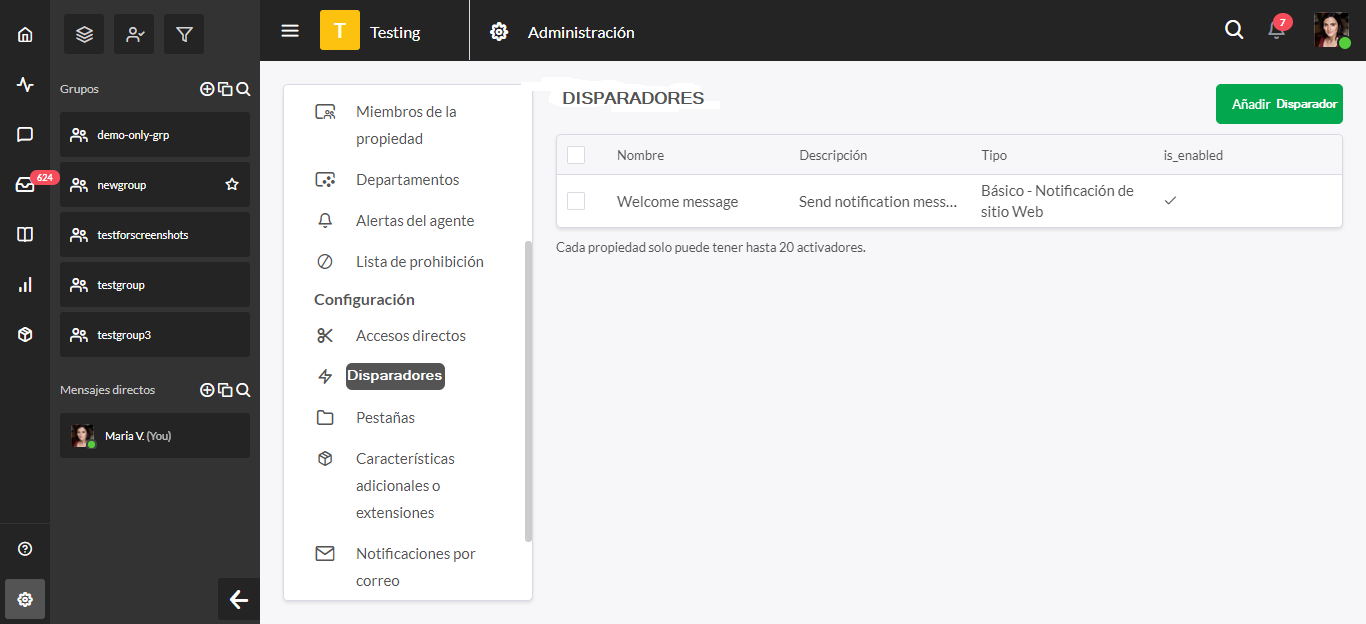Disparadores Avanzados
Los Disparadores Avanzados te permiten crear mensajes personalizados para los visitantes de tus sitios web y Páginas de Chat. Estos son los tipos de disparadores más complicados de configurar. Sin embargo, una vez que los domines, podrás comunicarte con tus visitantes a través de poderosos mensajes automáticos basados en sus acciones pasadas y las condiciones que establezcas.
Para comenzar, dirígete a la sección Administración del Tablero de control haciendo clic en el engranaje en la esquina inferior izquierda y selecciona Disparadores en la lista de Configuración.
Crea un nuevo disparador haciendo clic en el botón verde Añadir Disparador en la esquina superior derecha de la pantalla.
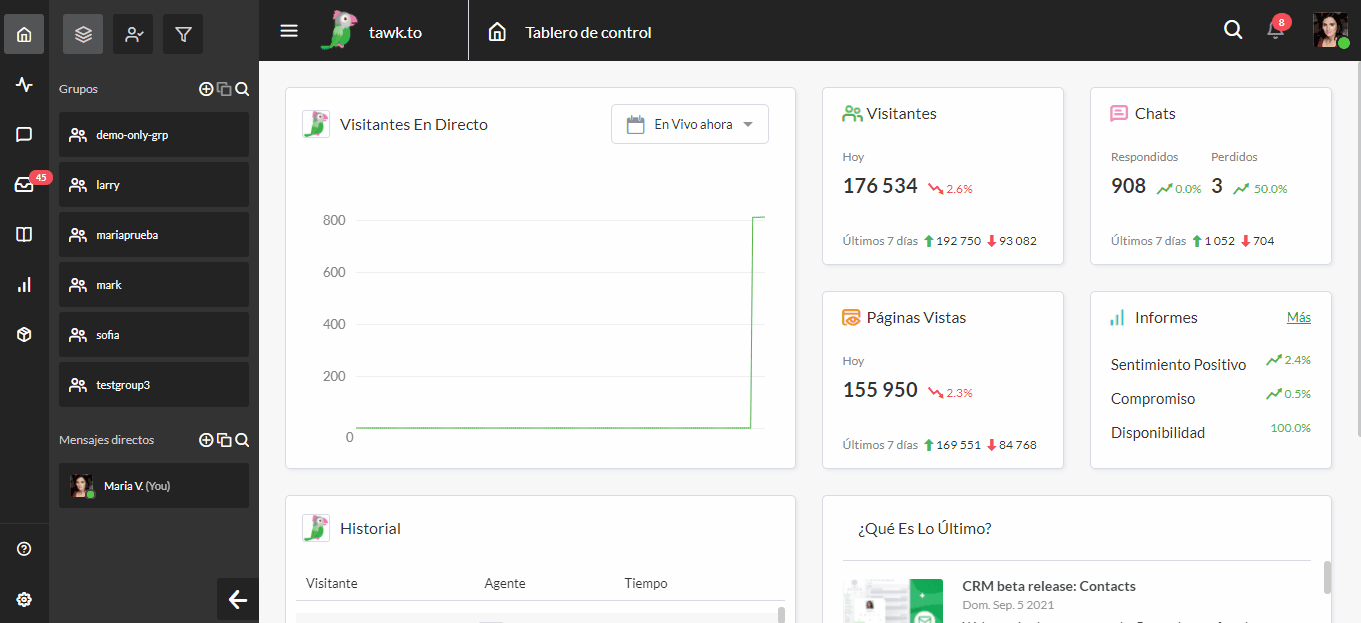
Hay cuatro tipos de disparadores : Básico - Notificación de Página, Básico - Chat de Rescate, Básico - Notificación del Sitio, y Avanzado.
Haz clic en el cuadro desplegable debajo de Tipo de Disparador y elige Avanzado.
Después de elegir el tipo de disparador Avanzado, verás nuevas opciones para configurar tu disparador.
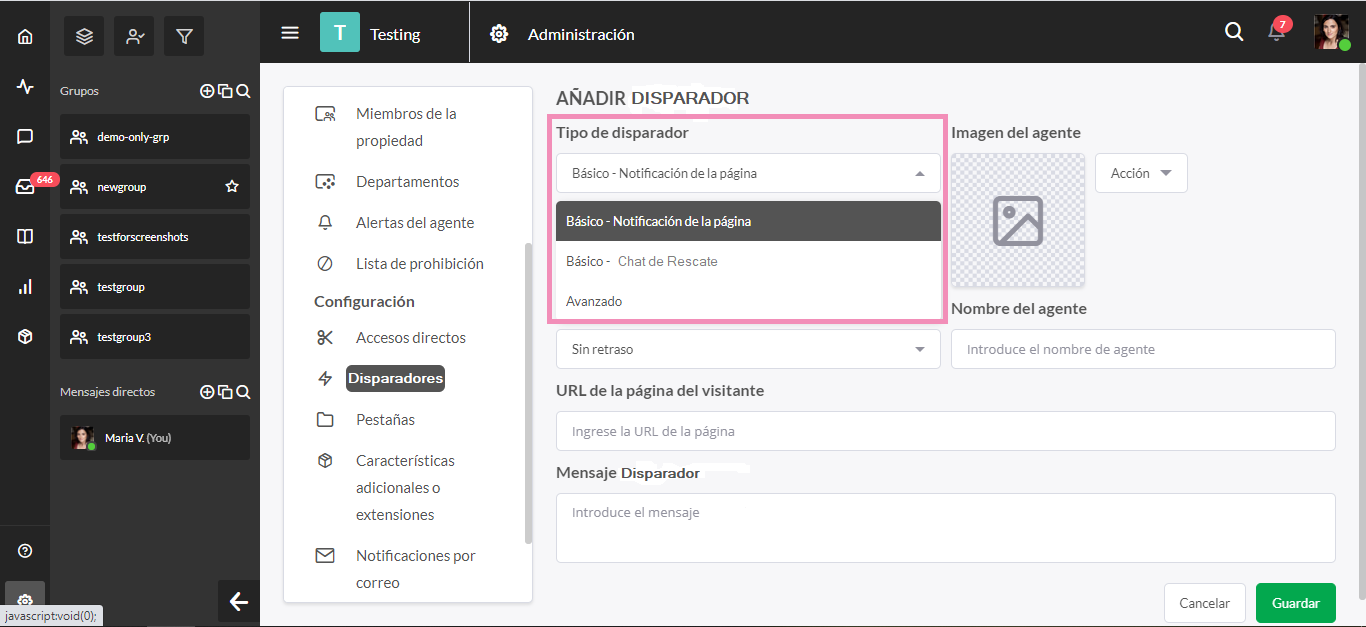
Nombre del Disparador

Etiquetar tu disparador te ayudará a mantenerte organizado a medida que tu lista de disparadores crece.
Nombra tu disparador de acuerdo con su función para que sea fácil de encontrar y editar si es necesario en el futuro.
Descripción del Disparador
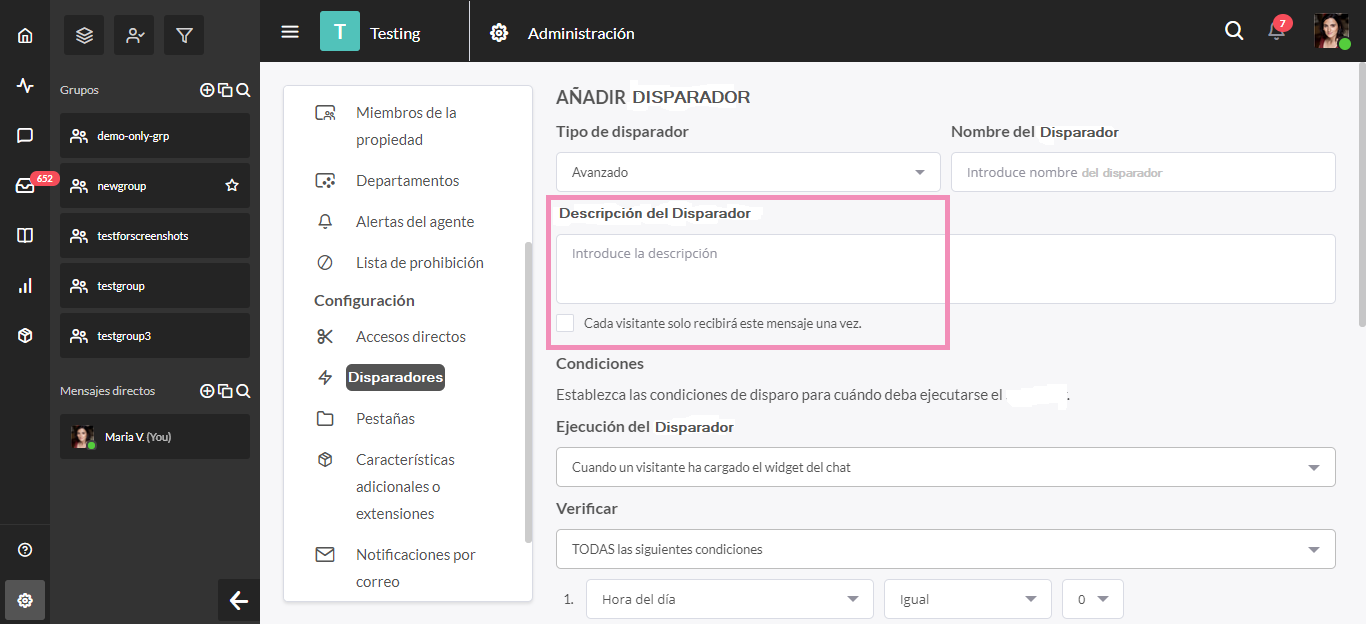
La Descripción del Disparador es muy útil si otros miembros de la propiedad tienen acceso de edición. Con solo leer la Descripción del Disparador, un miembro de la propiedad podrá comprender el propósito de cada disparador y cómo se utilizará.
Para mostrar tu nuevo mensaje sólo una vez a cada visitante, marca la casilla como se muestra debajo.
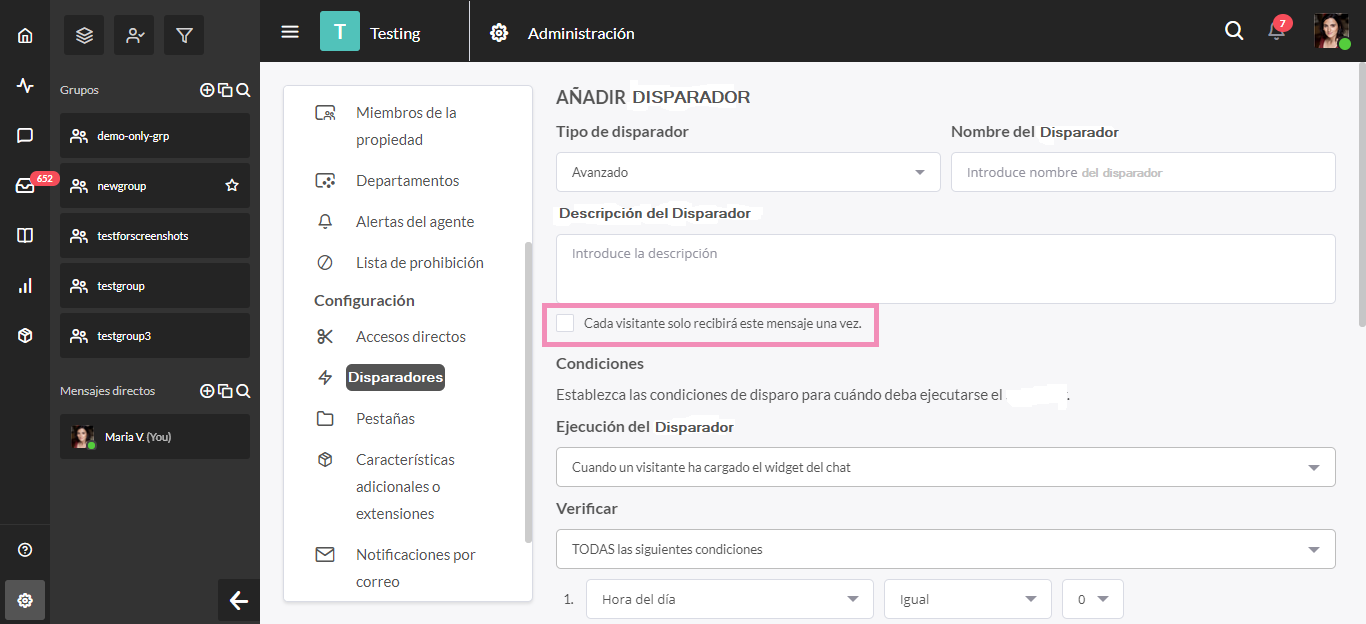
Condiciones
Las condiciones determinan cuándo se dispara un disparador.
Ejecución del Disparador
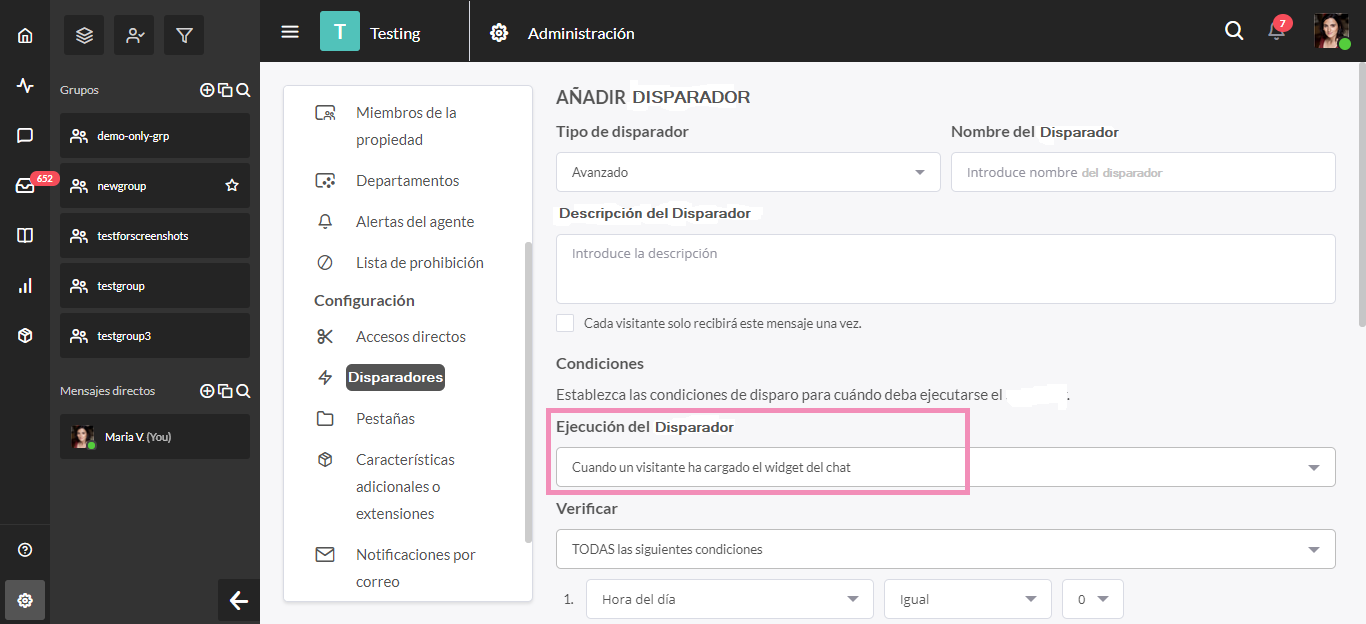
Cuando haces clic en el cuadro desplegable debajo de Ejecución del Disparador, se te presentarán tres opciones: Cuando un visitante ha cargado el widget de chat, Cuando un visitante solicita un chat, y Cuando un visitante manda un mensaje de chat.

Si eliges la opción Cuando un visitante ha cargado el widget de chat, el disparador avanzado se activará cuando un visitante abra una página o sitio en el que esté instalado el widget de chat.
La opción Cuando un visitante solicita un chat activará el disparador cuando un visitante envíe el primer mensaje o complete el formulario de pre-chat.
Finalmente, la opción Cuando un visitante manda un mensaje de chat iniciará el disparador avanzado cuando un visitante envíe un mensaje utilizando el widget de chat.
Verificar
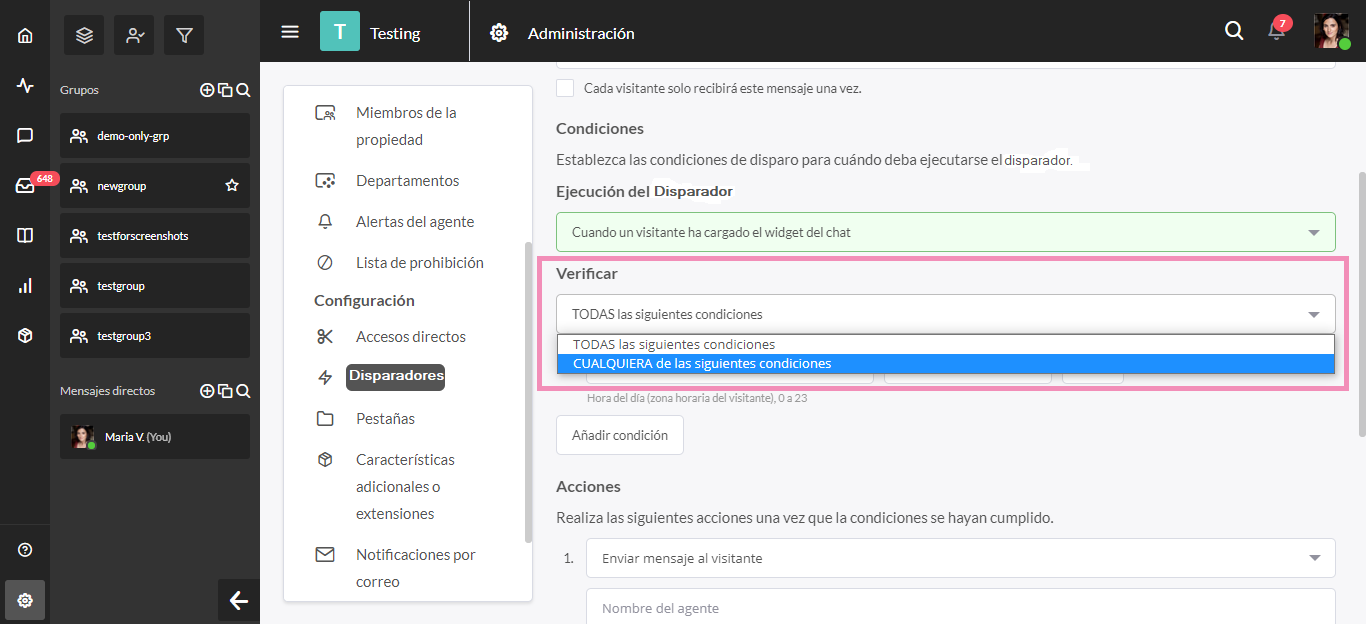
Cuando haces clic en el cuadro desplegable debajo de Verificar, se te presentarán dos opciones: TODAS las siguientes condiciones y CUALQUIERA de las siguientes condiciones.
Elige TODAS las siguientes condiciones para exigir que el visitante cumpla con todas las condiciones que hayas agregado antes de que se inicie el disparador.
Seleccionar CUALQUIERA de las siguientes condiciones permite que se dispare el disparador avanzado incluso si solo se cumple una de las condiciones adicionales.
Hora / Fecha
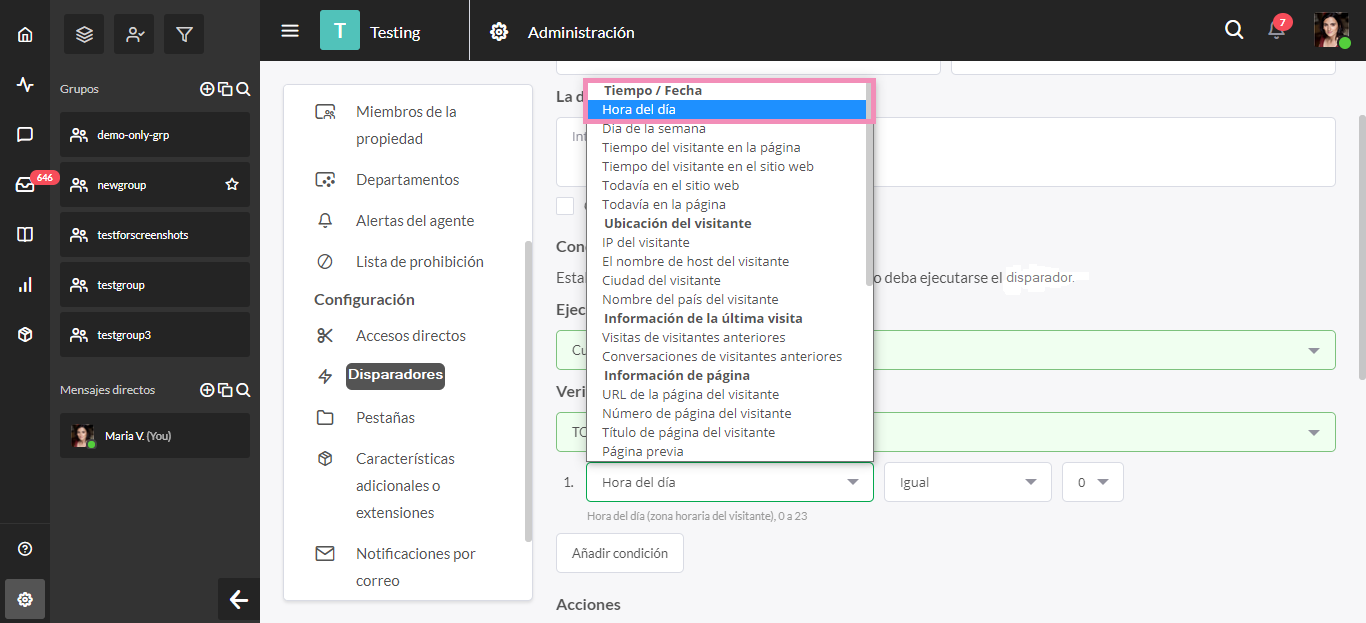
La categoría Hora/Fecha incluye varias subopciones entre las que puedes elegir.
La opción Hora del Día te permite seleccionar una hora o rango de tiempo específico para que tu disparador esté activo.
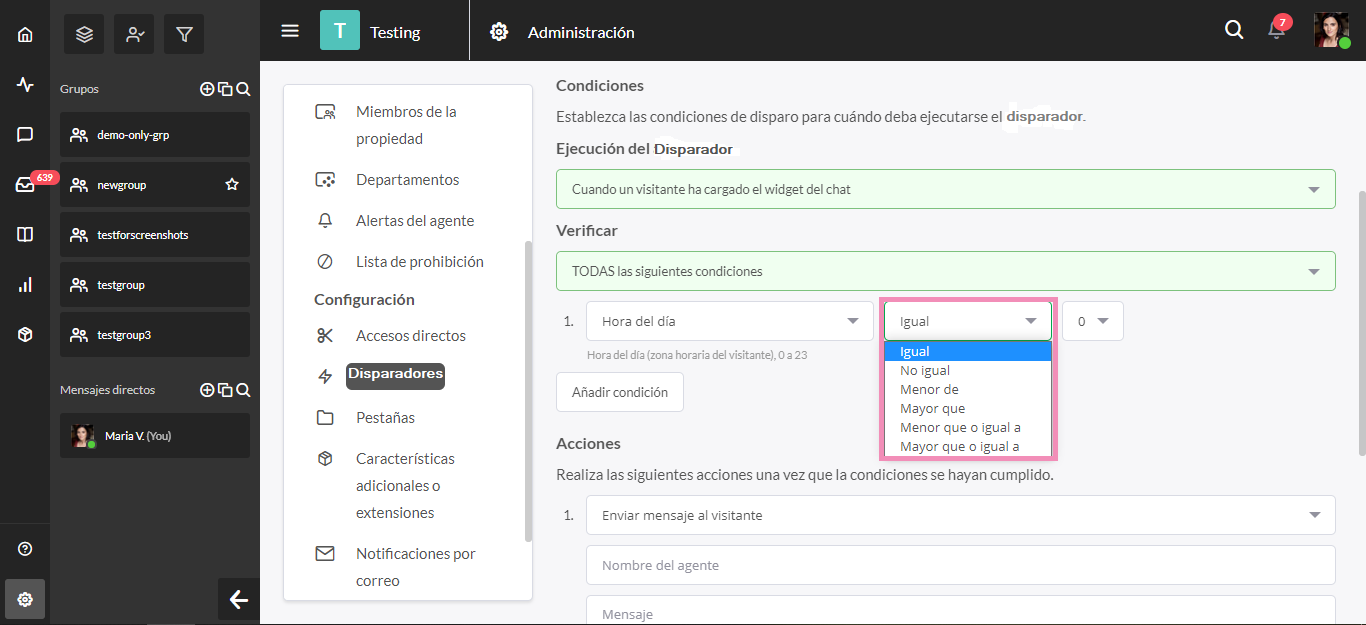
Esto te permite saludar adecuadamente a cada visitante con un mensaje de "Buenos días", "Buenas tardes" o "Buenas noches". También puedes reconocer mensajes de cualquier visitante enviados fuera del horario de la tienda con una nota personalizada.
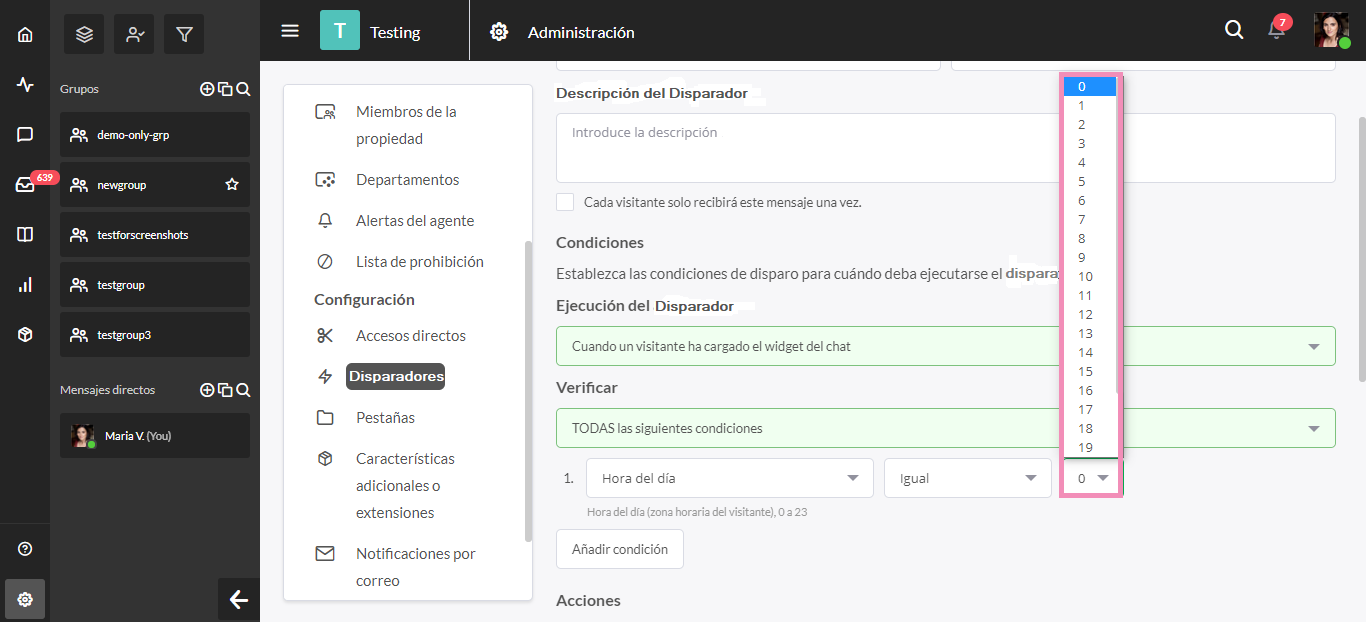
Haz clic en Día de la semana para generar saludos separados para los días laborables y los fines de semana.
Selecciona Tiempo del visitante en la página o Tiempo del visitante en el sitio para establecer una cuenta regresiva antes de que se active el disparador en función del tiempo que tu visitante pasa en una página específica o en el sitio en general.
Todavía en el sitio y Todavía en la página te permiten establecer un retraso antes de verificar la siguiente condición.
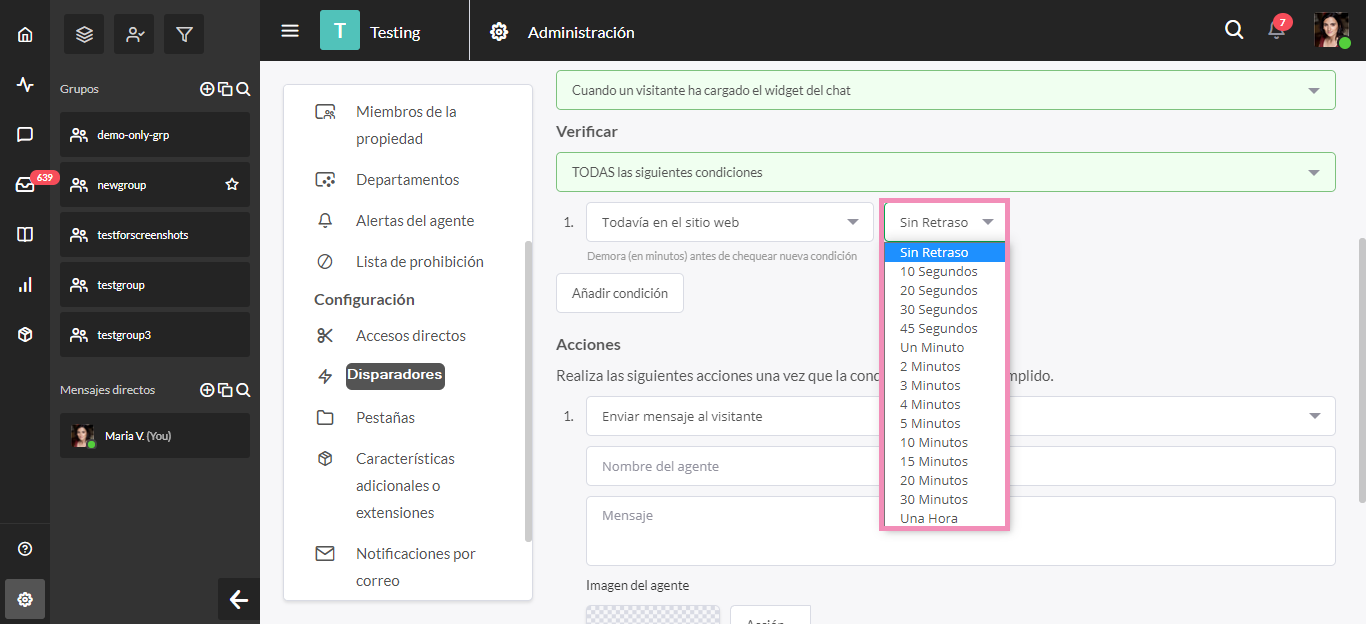
Ubicación del Visitante
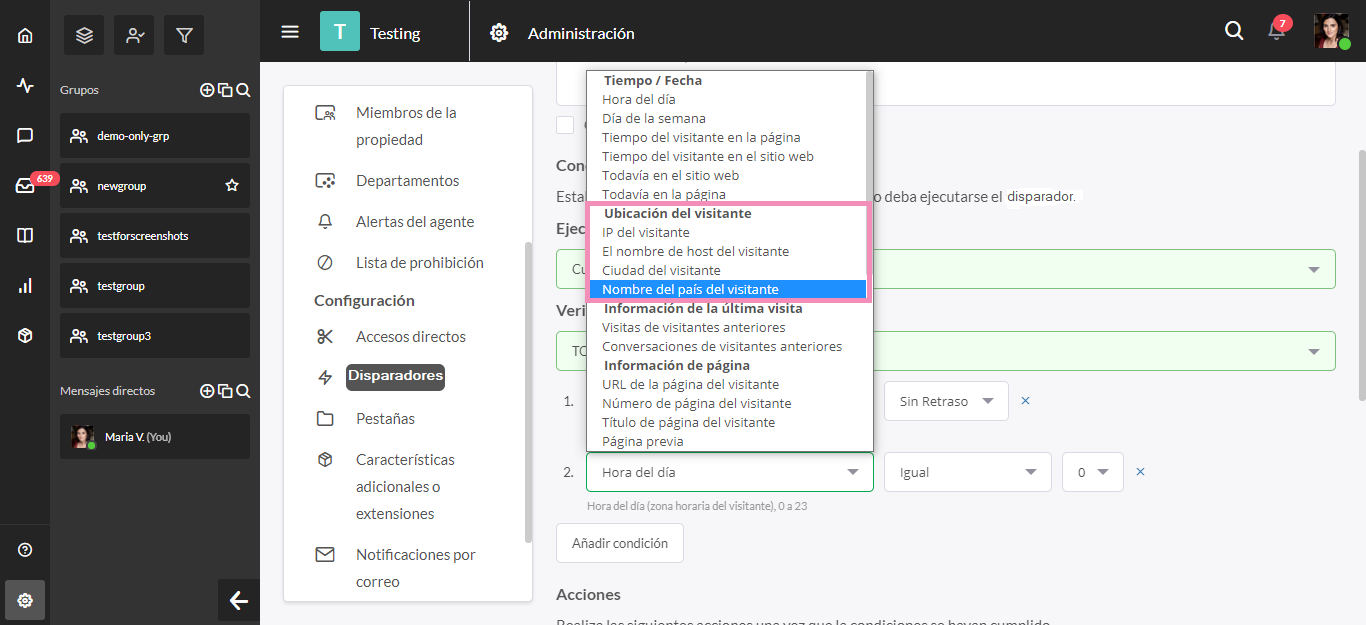
La condición Ubicación del Visitante te permite establecer un disparador de acuerdo con la dirección IP, el nombre de host, la ciudad o el país de tu visitante.
Selecciona IP del Visitante para seleccionar, bloquear o filtrar visitantes de acuerdo con una dirección IP específica.
Puedes encontrar la dirección IP de un usuario en los campos de nombre y dirección de correo electrónico en la pestaña Detalles del panel de detalles del usuario. Este panel aparece en la parte superior derecha de tu pantalla cuando haces clic en cualquier chat activo, mensaje anterior o ticket.
Para configurar un disparador según la ubicación geográfica, selecciona Nombre de la ciudad del visitante o País del visitante. Puedes configurar el disparador para que coincida, incluya o excluya cada ubicación a la que te gustaría orientar tus anuncios.
Información de la última visita
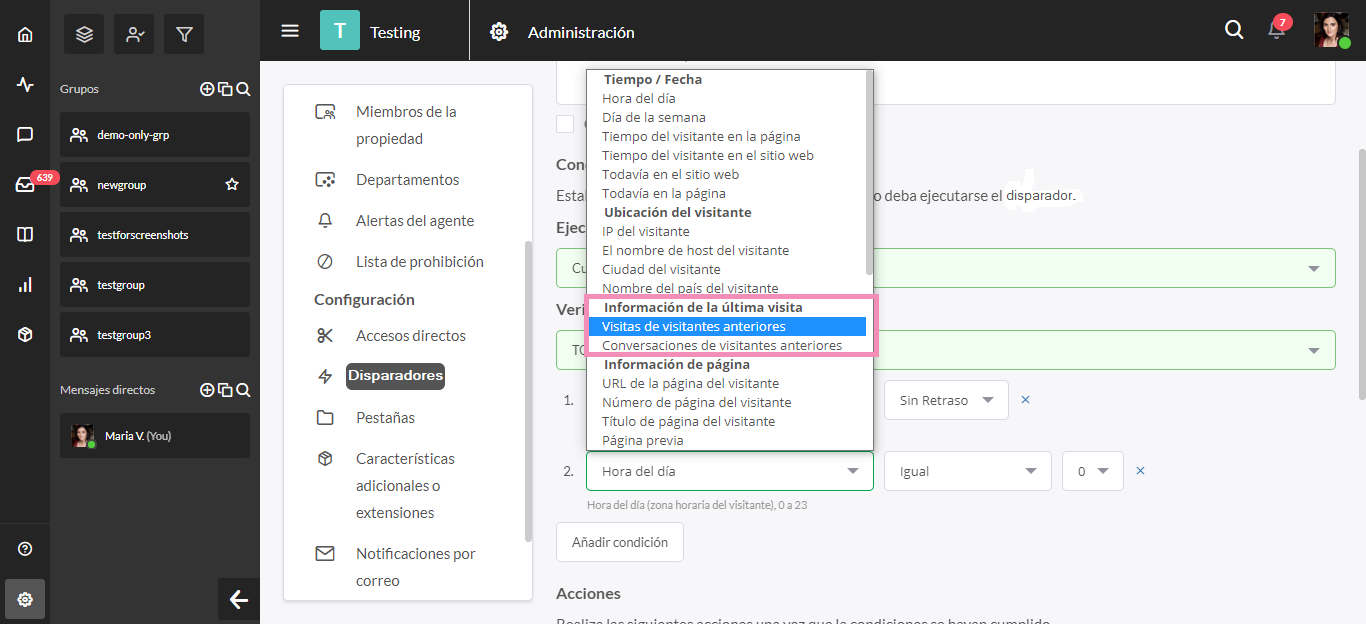
Configurar un disparador de acuerdo con la información de la visita anterior te permite personalizar los saludos para reconocer a tus visitantes leales y constantes.
Puedes establecer un disparador basado en cuántas veces un visitante ya ha visitado tu sitio. Para comenzar, selecciona la opción Visitas anteriores del visitante en el menú desplegable.
Ingresa la cantidad específica de veces que un visitante necesita abrir tu sitio antes de que se active el disparador avanzado como se muestra a continuación:
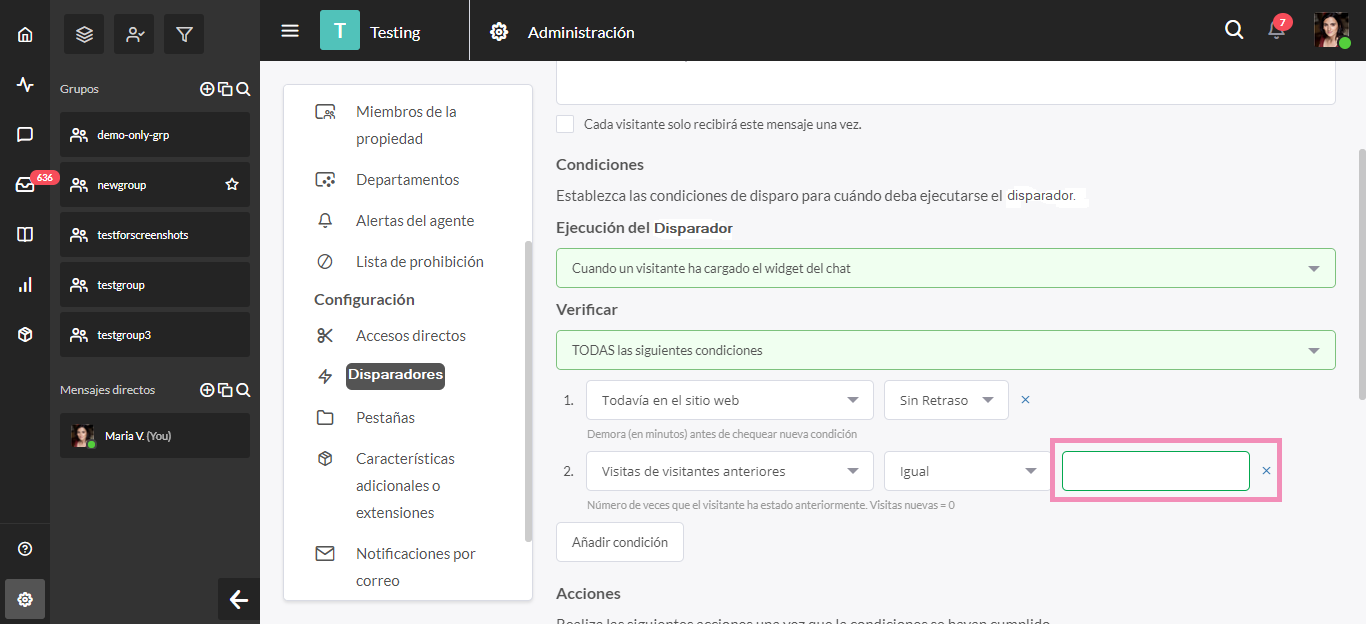
Lo mismo ocurre al elegir los Chats anteriores de los visitantes. Ingresa la cantidad específica de veces que un visitante necesita conversar con un agente antes de que se active el disparador avanzado.
Puedes recompensar a tus visitantes leales ofreciéndoles descuentos o presentándoles artículos que podrían estar interesados en comprar.
Información de página
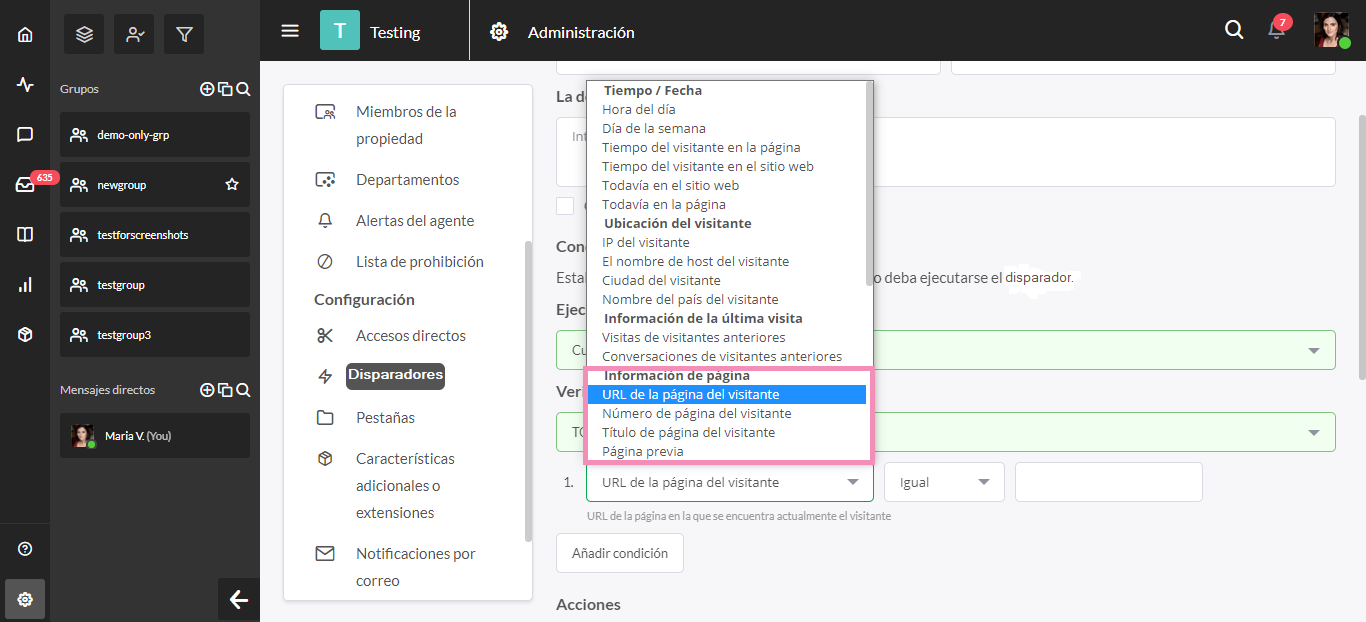
La opción Información de página te permite configurar disparadores de acuerdo a la forma en que un visitante explora tu sitio.
Tu primera opción es hacer coincidir, incluir o excluir la URL de la página del visitante de una página específica que tu visitante debe ver para que se dispare el Disparador Avanzado.
En Número de páginas de visitantes, configura tu disparador de acuerdo con la cantidad de páginas que un visitante debe ver en tu sitio antes de que se dispare un disparador.
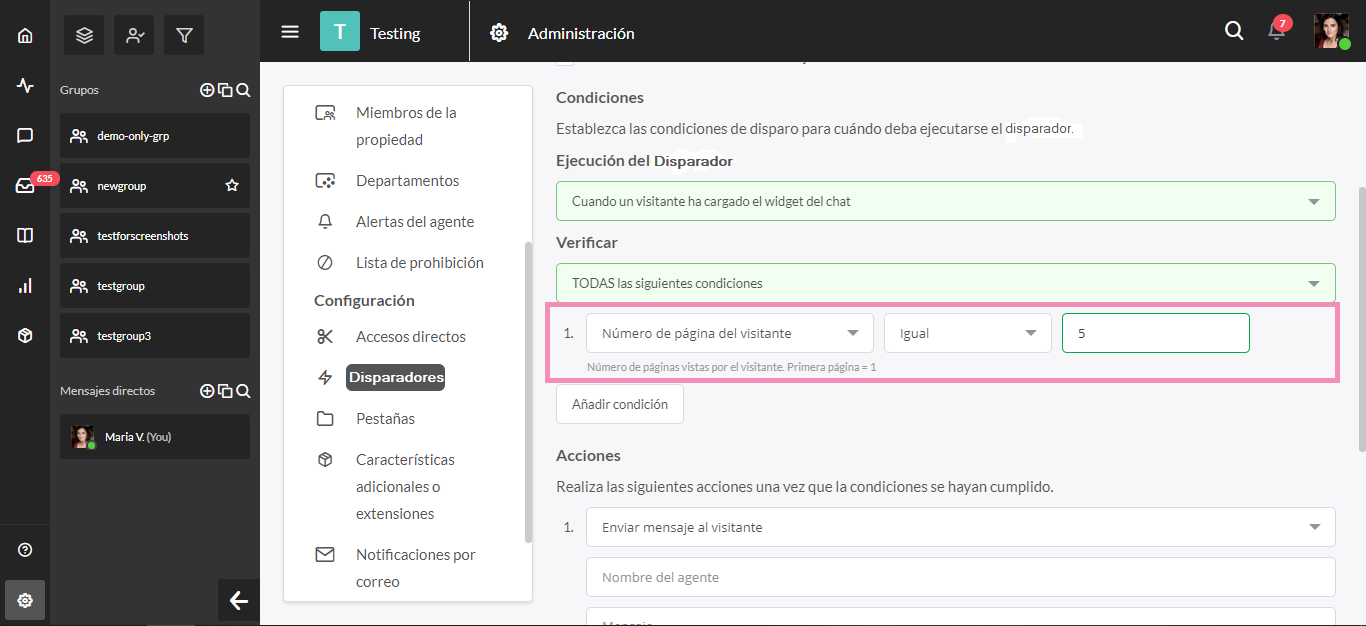
Selecciona Título de la página del visitante para configurar tu disparador de acuerdo con el título o la palabra clave del mismo en una página que ve tu visitante.
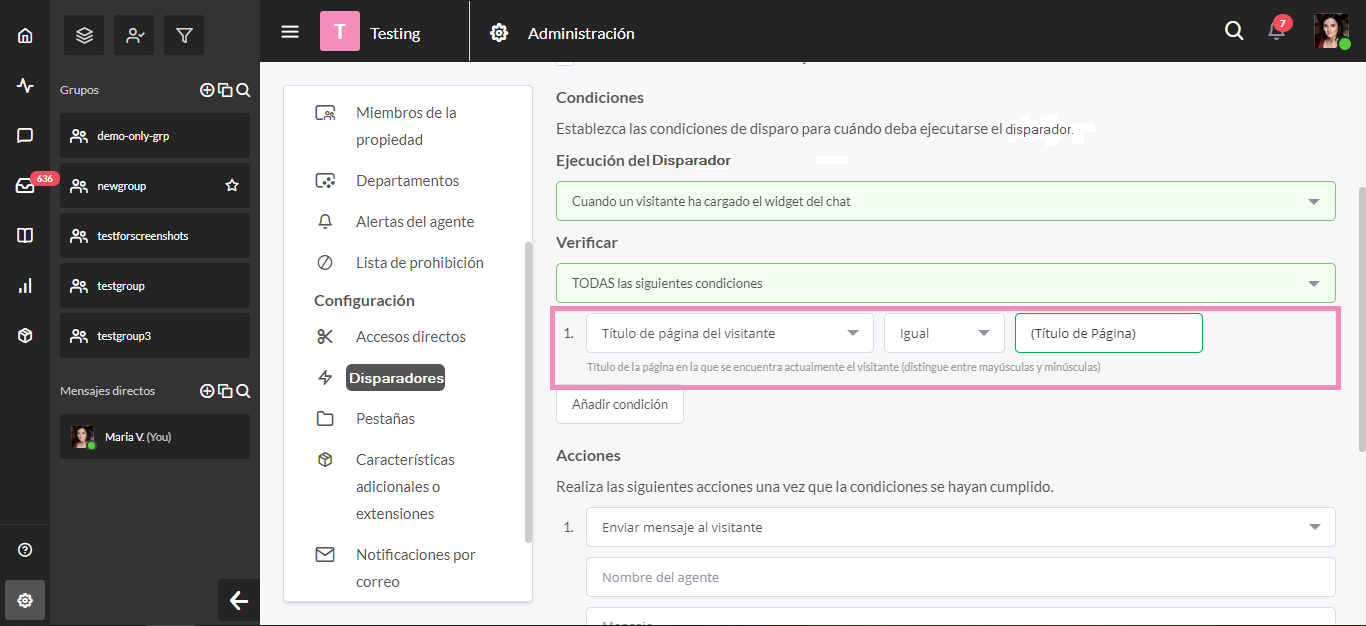
Finalmente, selecciona Página previa para configurar tu disparador en función de la URL de cualquier página que haya visto tu visitante. Utiliza esta función para solicitar comentarios basados en el contenido de una página en particular.
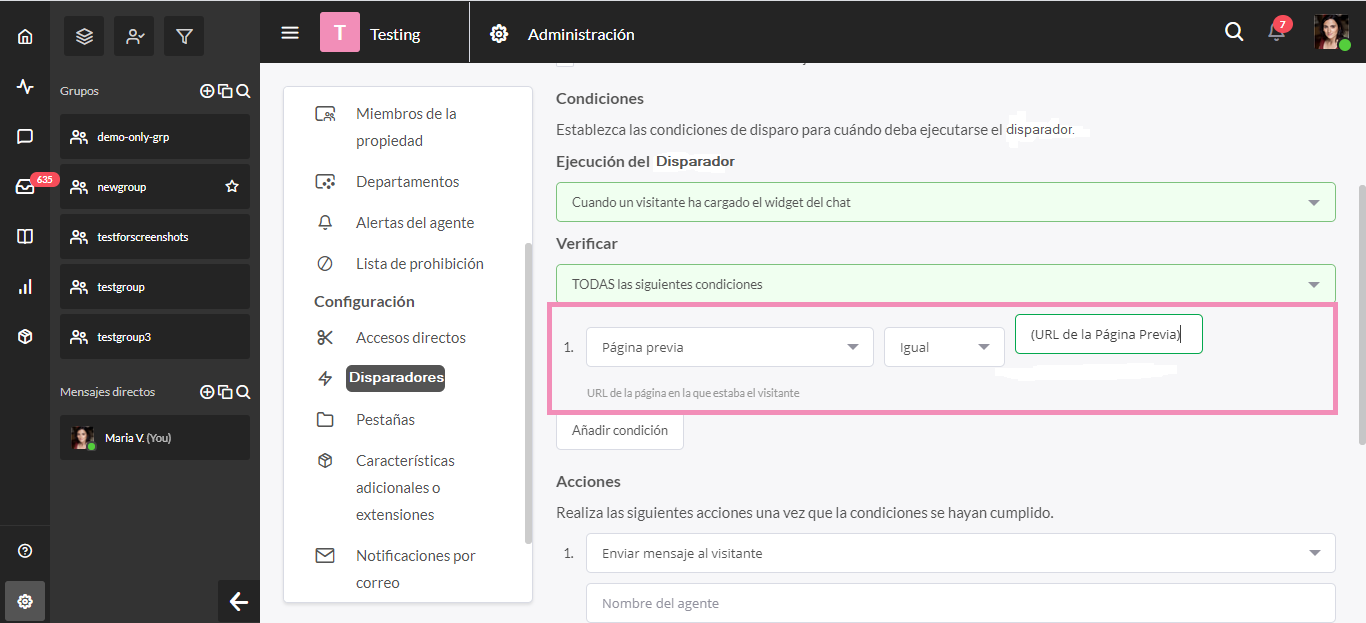
Información del Visitante
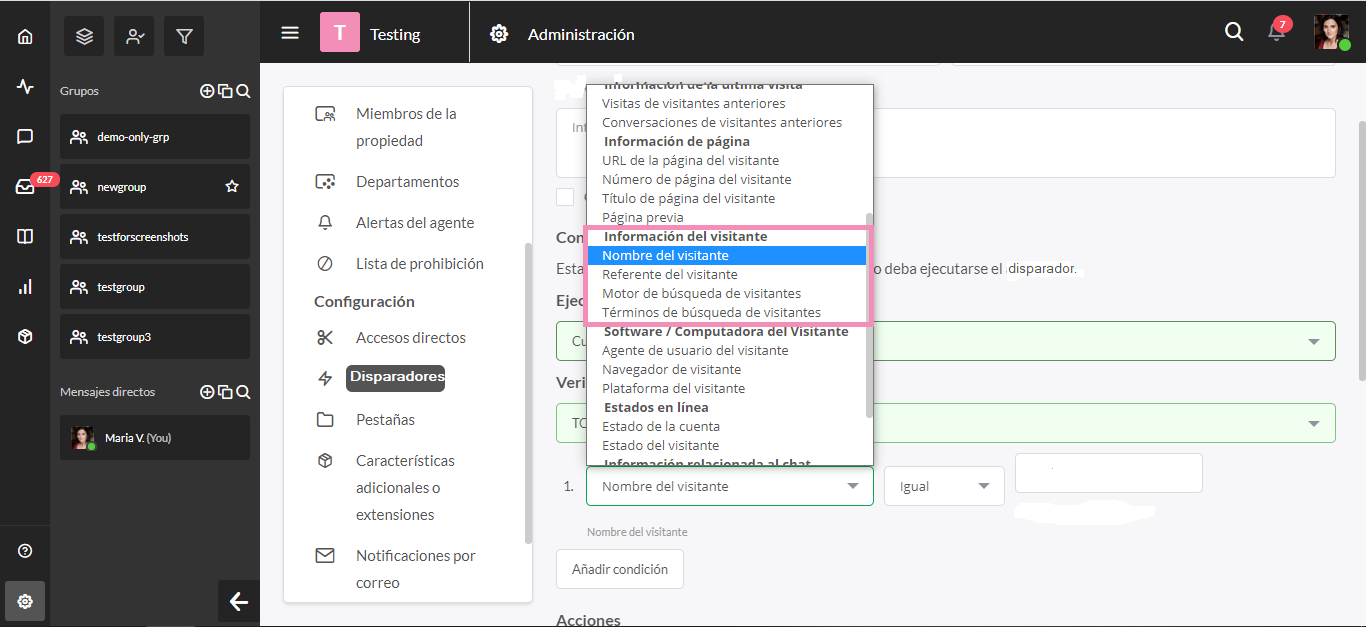
Los disparadores basados en la Información del Visitante te ayudarán a saber si una publicación de invitado que has escrito en un blog está dirigiendo tráfico a tu propio sitio. También puedes averiguar qué tan bien funcionan los anuncios de redes sociales por los que pagas.
Saber de dónde provienen tus visitantes te dará mejores ideas para involucrarlos al presentarles ofertas relevantes e iniciadores de conversación.
Ingresa un Nombre de visitante específico si deseas presentarle una oferta especial a un visitante en particular.
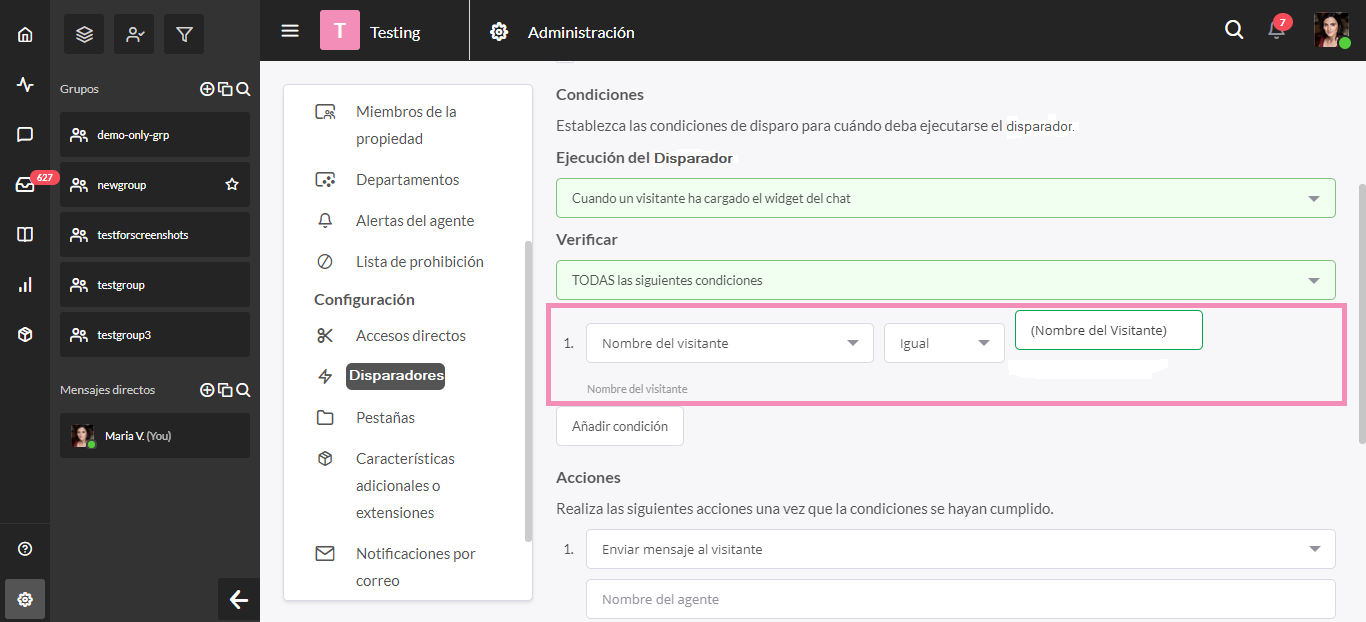
Ingresa la URL de un sitio web que contenga un enlace a tu propio sitio para descubrir qué enlaces están generando tráfico hacia tu sitio web.
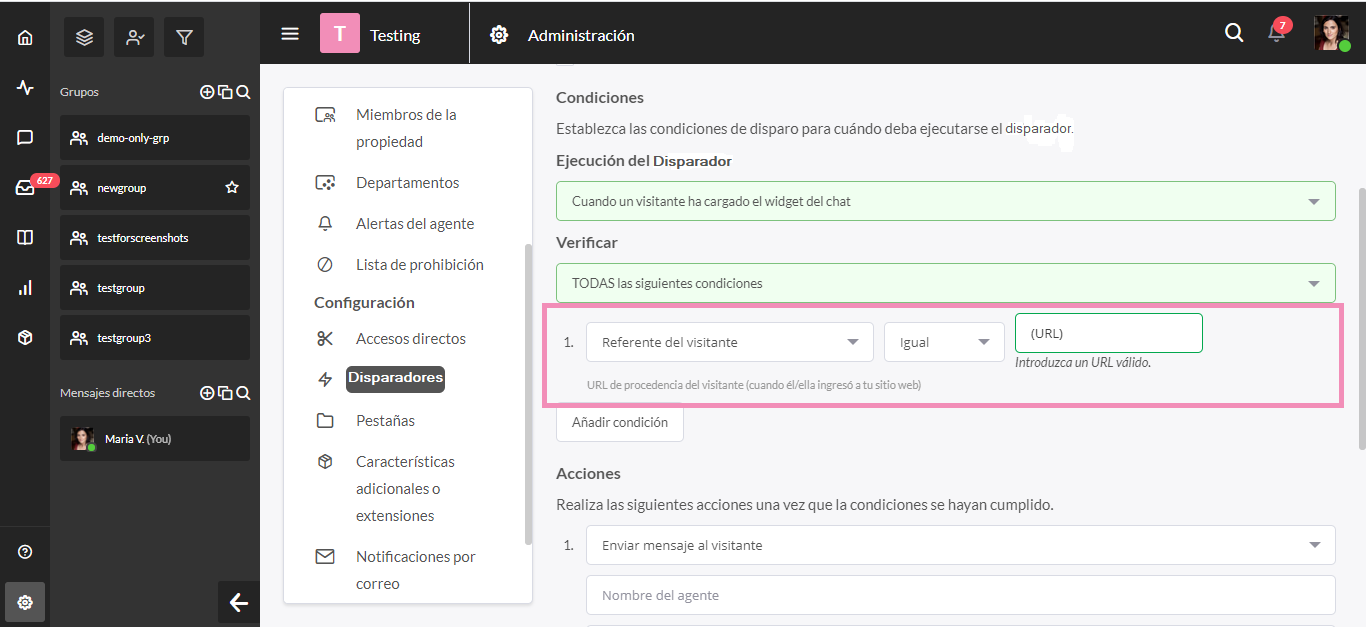
En Motor de búsqueda de visitantes, puedes seleccionar el motor de búsqueda que remite al visitante a tu sitio web.
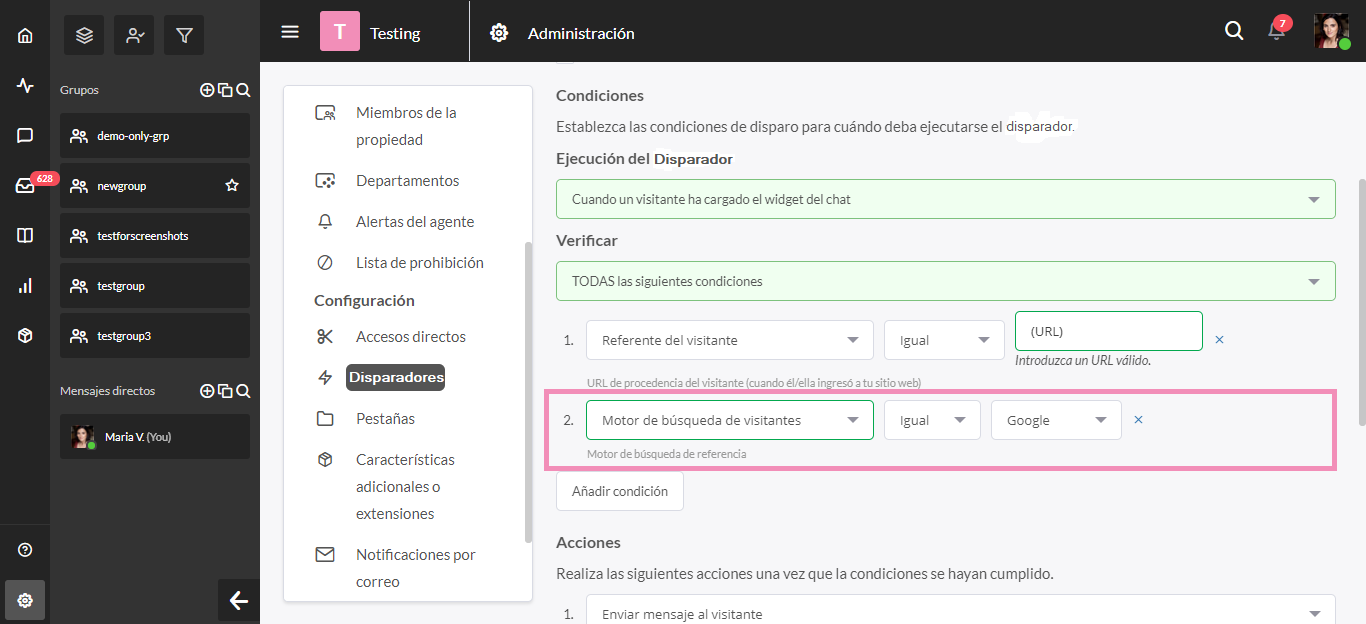
Selecciona los Términos de búsqueda de visitantes para ingresar una palabra clave, de modo que puedas relacionar ofertas y promociones con los productos y soluciones que buscan tus visitantes.
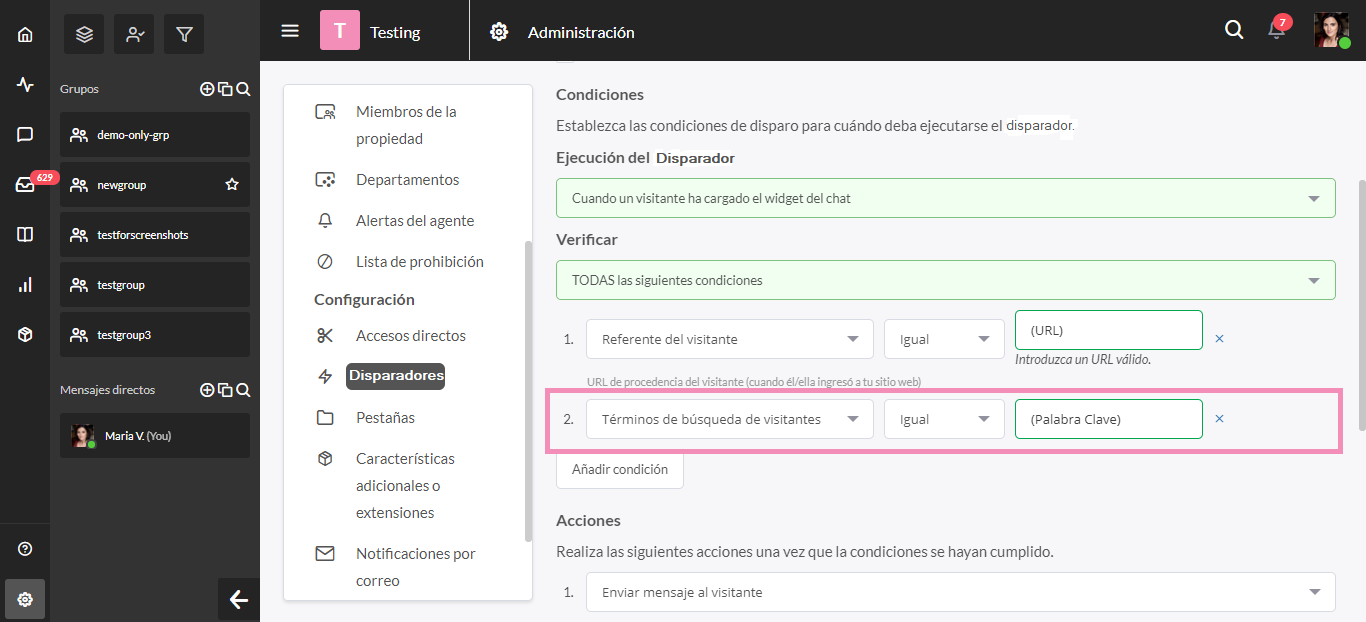
Software / Computadora del Visitante
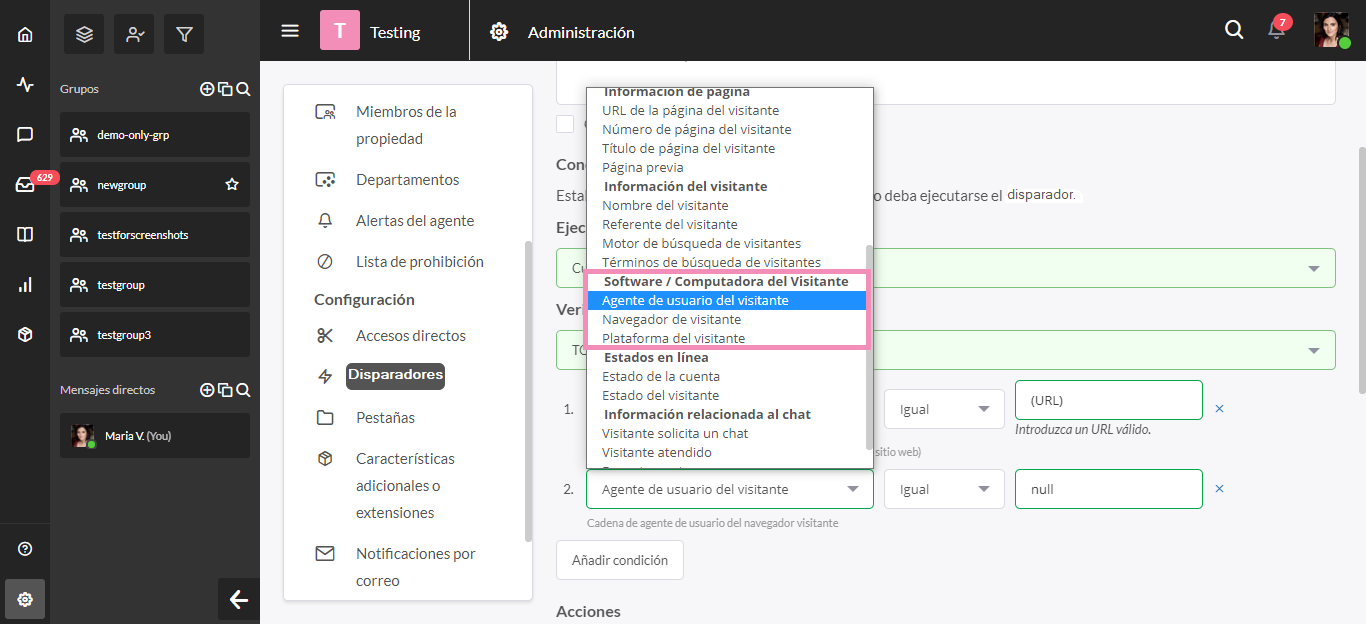
La opción Software/Computadora del Visitante es útil si deseas ofrecer consejos de soporte básico de acuerdo con el navegador o el sistema operativo que utiliza tu visitante. Esta condición también te dirá si un visitante está viendo tu sitio usando un dispositivo móvil.
Ingresa una palabra clave o término exacto para filtrar según la cadena de agente de usuario (UA) de un navegador. La cadena de usuario incluye información sobre el navegador, la versión del navegador y el sistema operativo que utiliza un visitante.
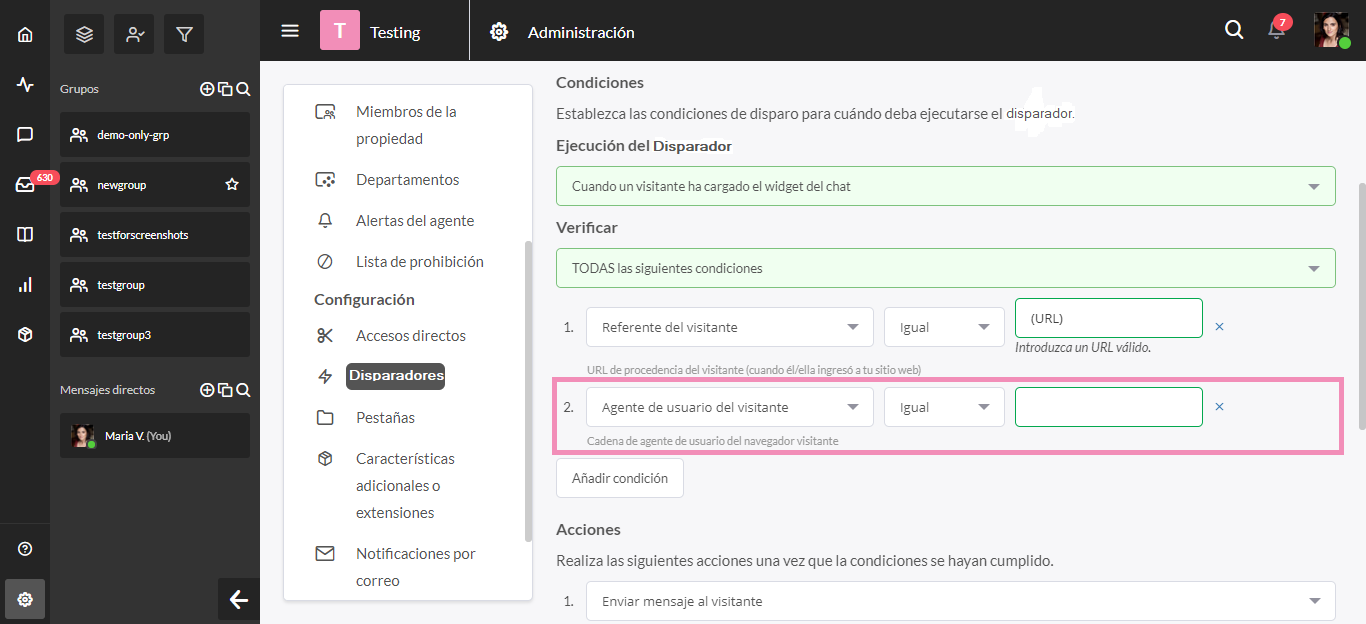
En esta sección, también puedes configurar tu disparador de acuerdo con el navegador que esté usando tu visitante.
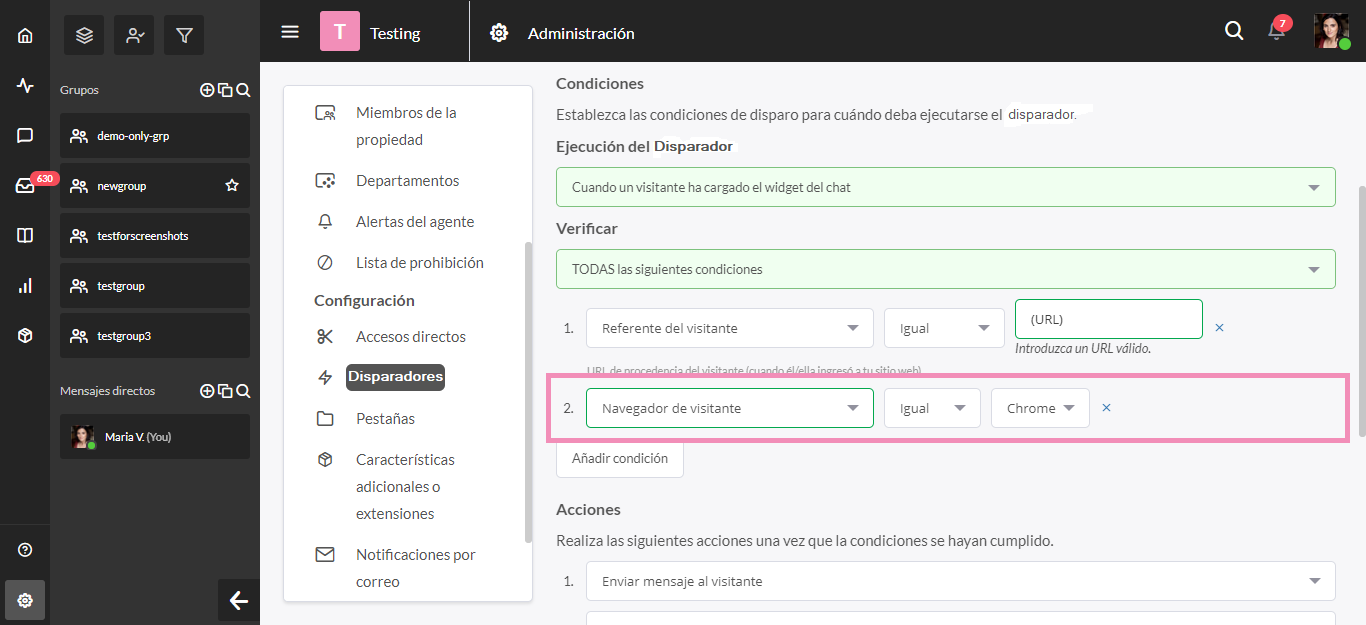
También puedes configurar el disparador de acuerdo con el sistema operativo de tu visitante.
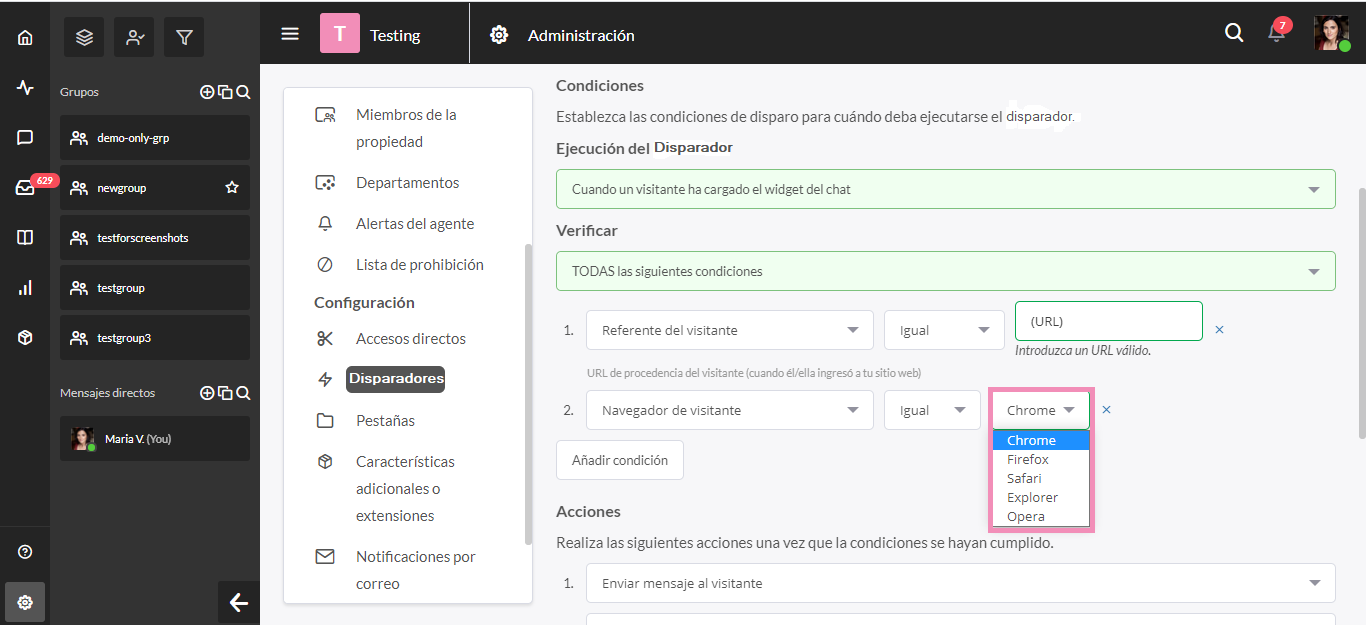
Estados en Linea
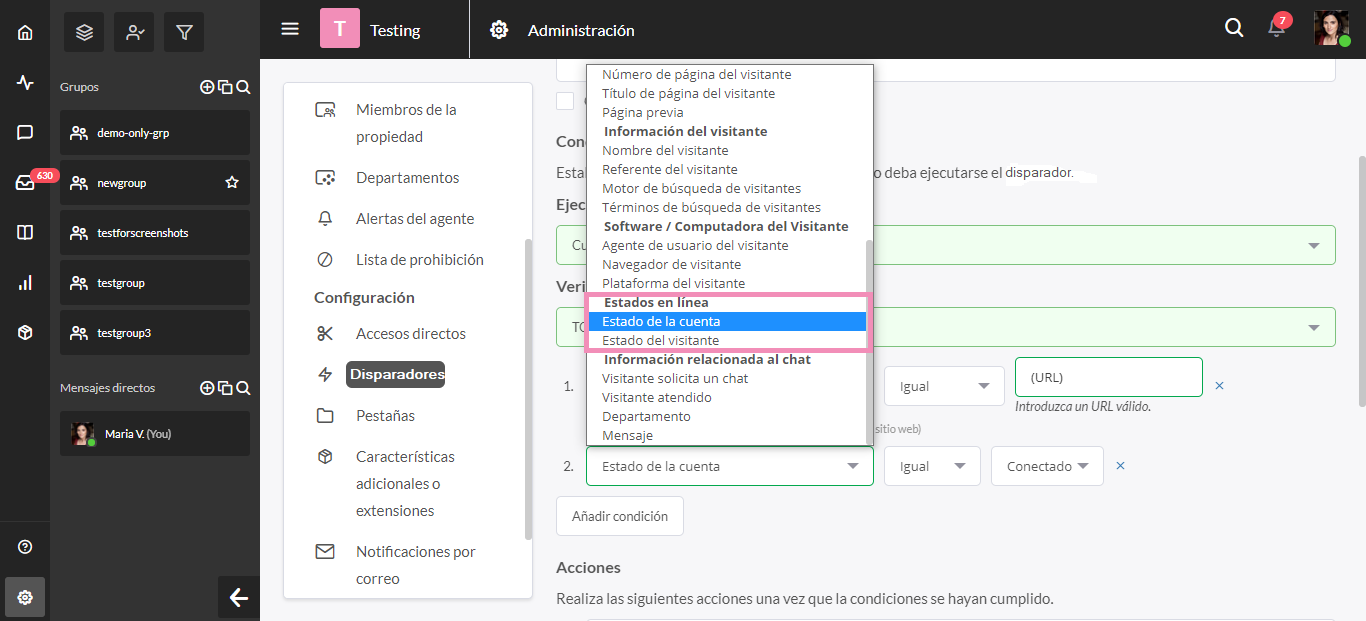
La opción Estados de la Cuenta te permite configurar un disparador basado en el estado de la propiedad. Será Ausente cuando todos los agentes conectados hayan cambiado su estado a Ausente. Si uno de los agentes asociados a tu cuenta está En línea, el estado del widget será En línea (a menos que el Planificador de Widgets esté activo en ese momento).
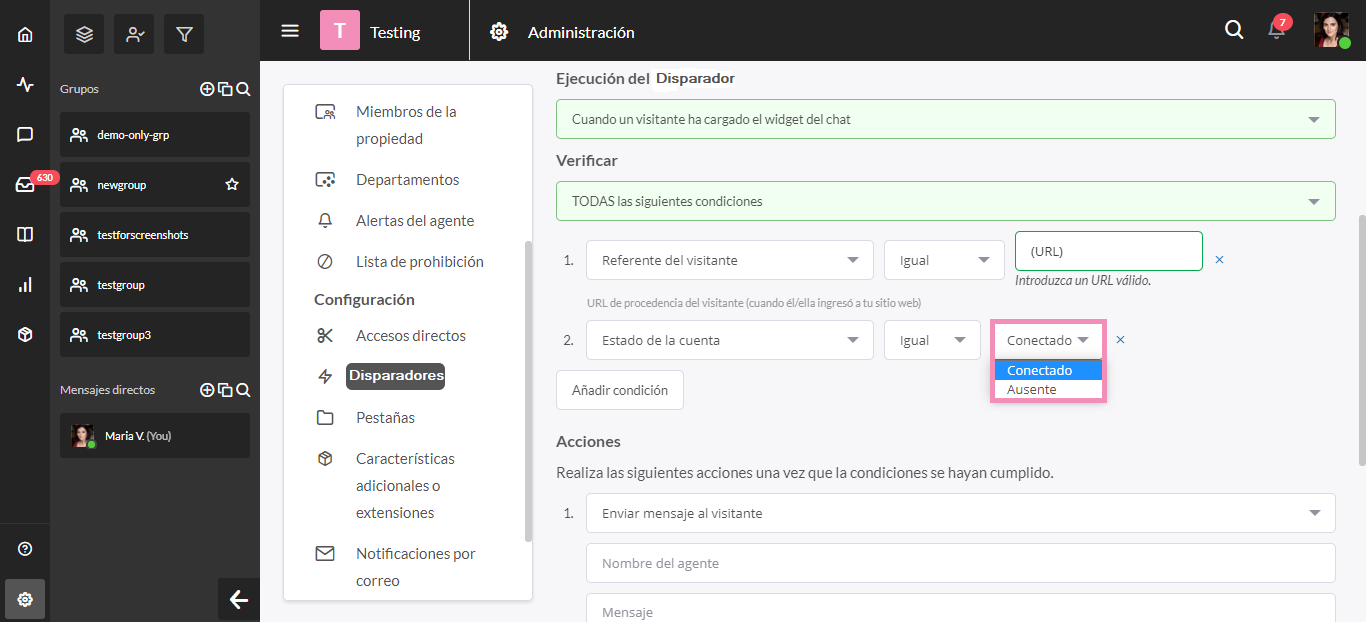
El Estado del Visitante está determinado por la actividad del visitante en el sitio web. Si el visitante está inactivo durante 10 minutos (lo que significa que no ha realizado ninguna acción en el sitio web), el estado del visitante se establecerá como ausente. Volverá a estar en línea cuando el visitante vuelva a ver el sitio web. Si ha estado inactivo durante 20 minutos, la conexión se interrumpe.
Información Relacionada al Chat
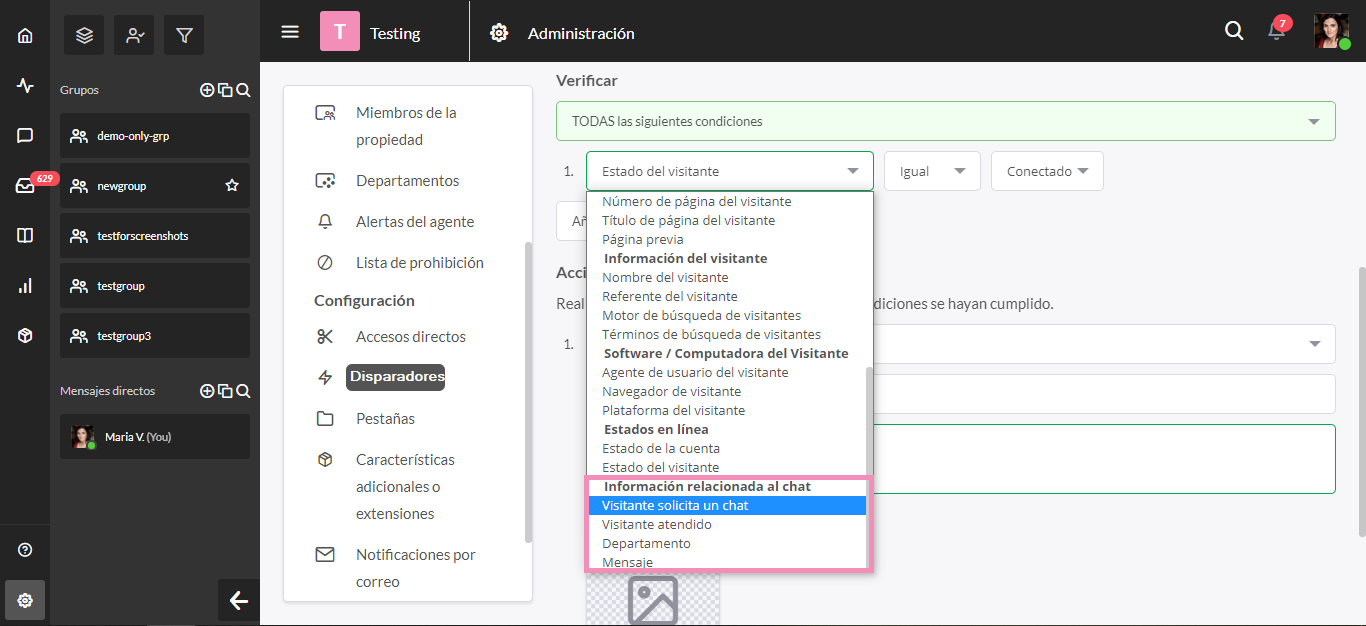
La sección Información relacionada al chat te permite establecer condiciones basadas en información sobre chats anteriores.
En esta sección, la opción visitante que solicita chat te permite configurar un disparador en función de si el visitante solicita o no un chat.
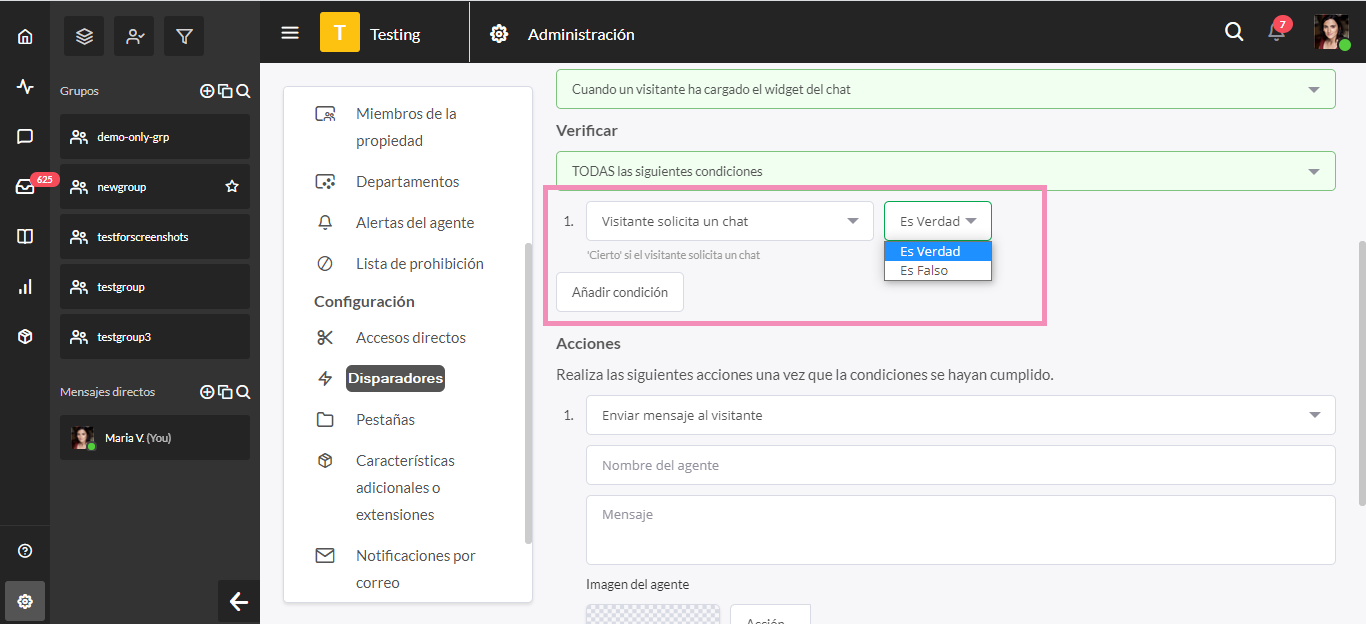
También puedes configurar un disparador en función de si el visitante ya ha iniciado una conversación con un agente. Para hacer esto, elige la opción Visitante atendido.

Utiliza la sección Mensaje para especificar, incluir o excluir ciertas palabras o mensajes del visitante para activar el disparador.

Acciones
Después de configurar las condiciones que deben cumplirse antes de que se active el disparador, la sección Acciones es donde asignas lo que deseas que haga el disparador una vez que se cumplan esas condiciones.
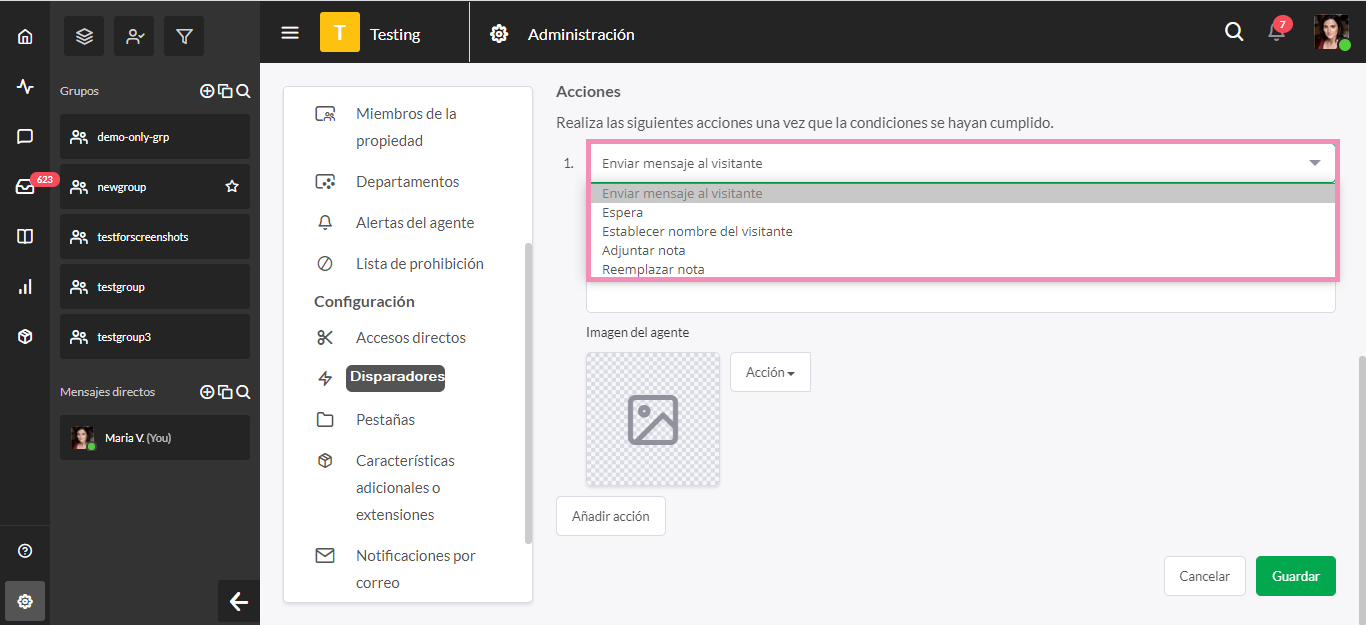
Enviar mensaje al visitante
Selecciona Enviar mensaje al visitante para precargar un mensaje de un agente en particular. Configura el nombre del agente que deseas mostrar junto con el mensaje que deseas enviar. También puedes agregar la imagen del agente o un avatar.
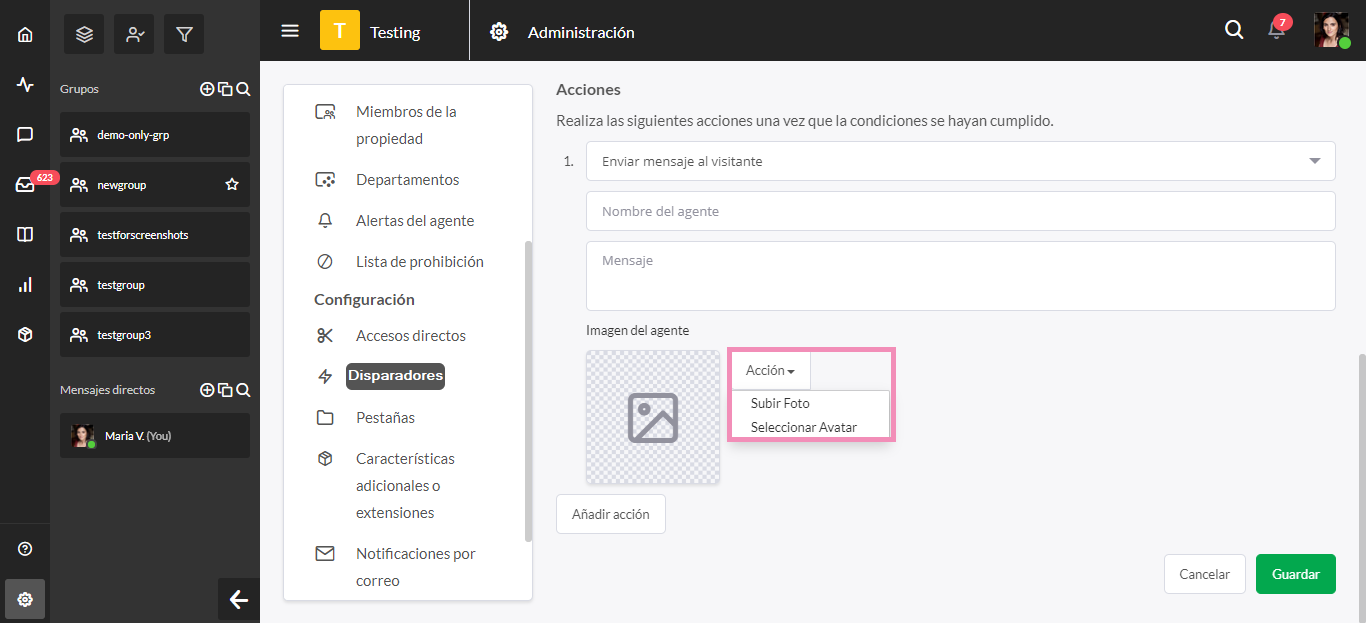
Espera
La Espera te permite configurar un retraso de 10 segundos hasta una hora, o ningún retraso en absoluto, antes de que se lleve a cabo otra acción.
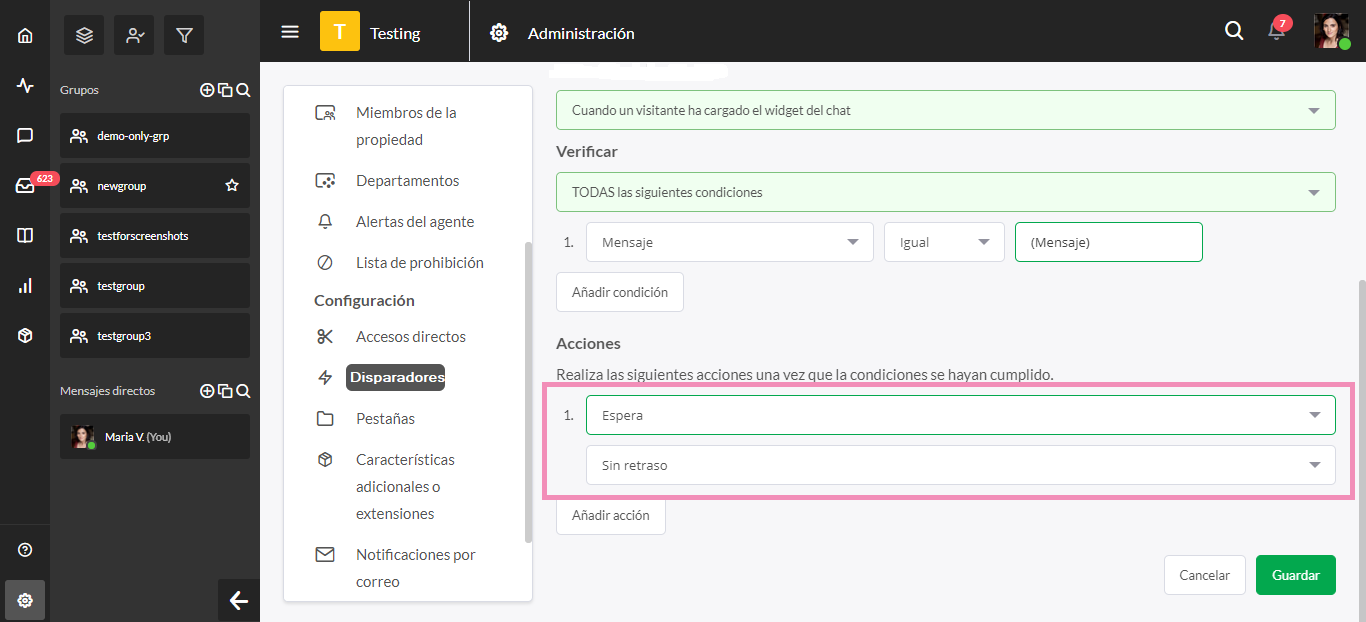
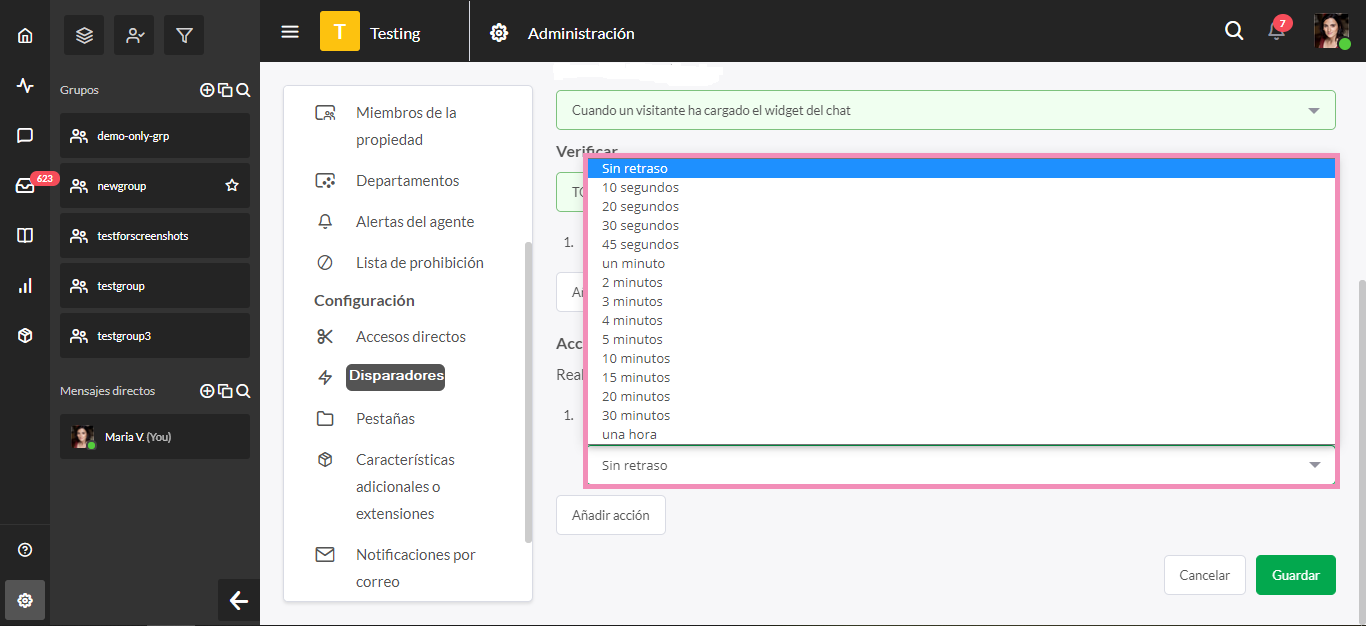
Establecer Nombre de Visitante
En Establecer Nombre de Visitante, puedes personalizar tu disparador en función del nombre de tu visitante que puedes configurar en la sección Condiciones.
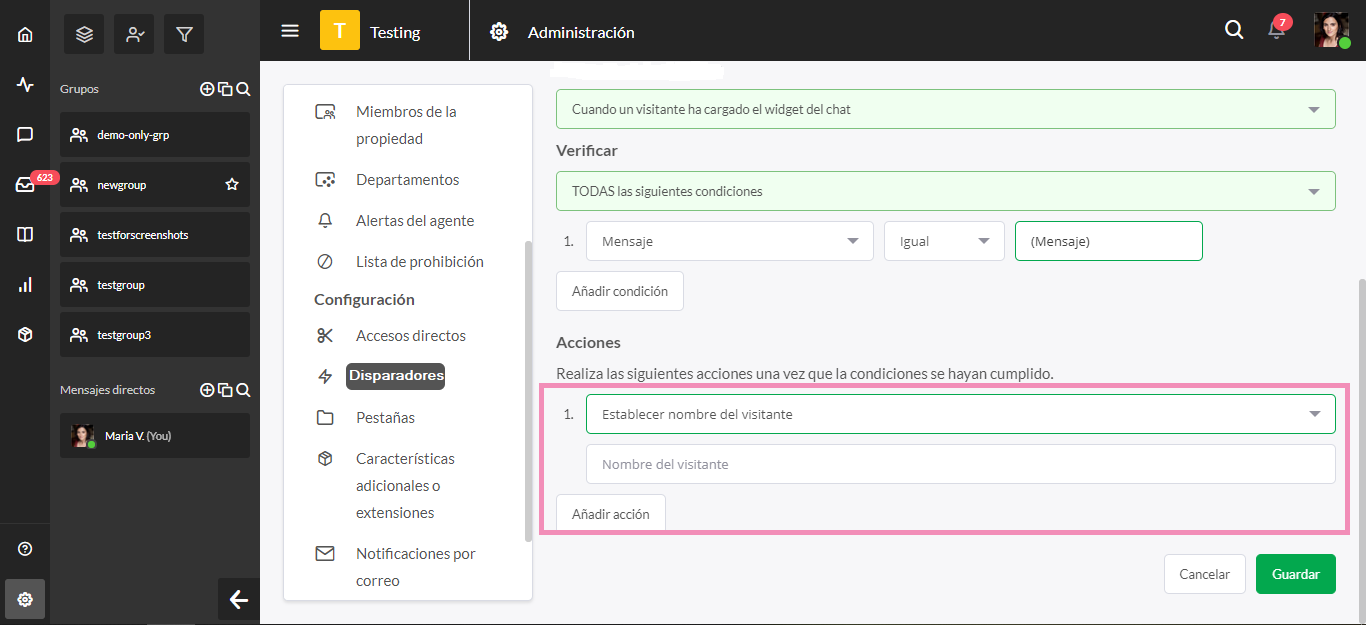
Agregar Nota
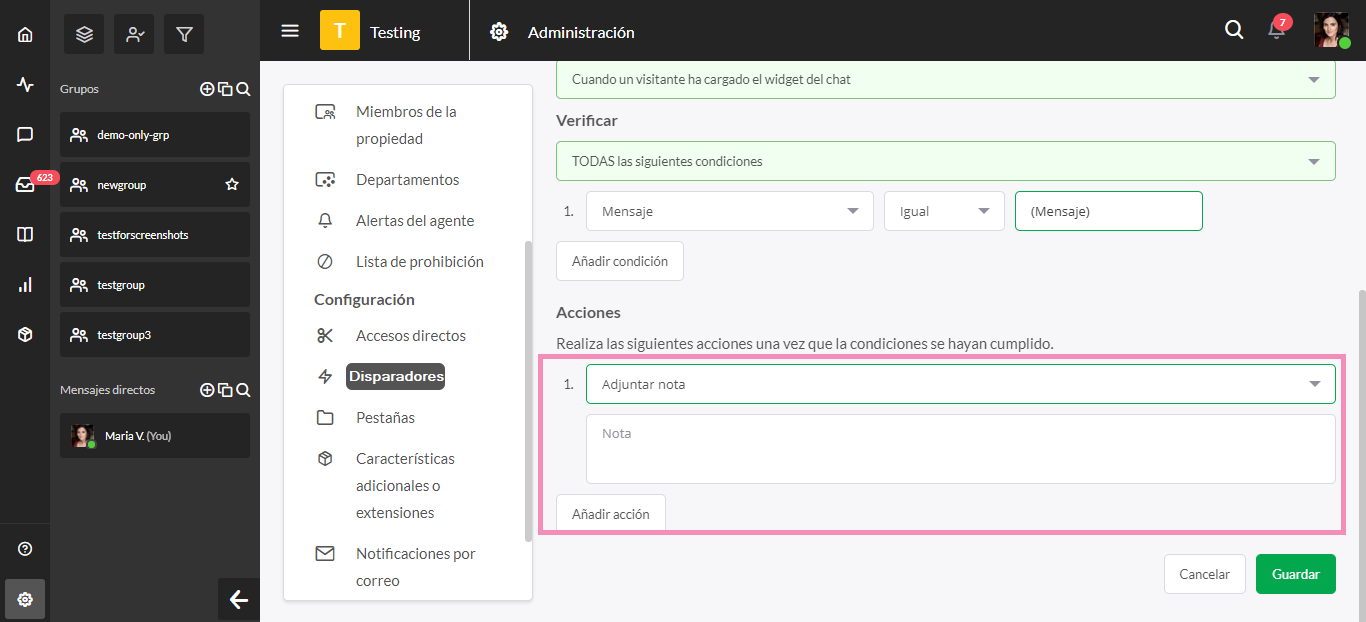
Elegir Agregar Nota te permite adjuntar o enviar una nota internamente si hay algo sobre lo que deseas que los administradores del sitio estén informados.
Reemplazar Nota
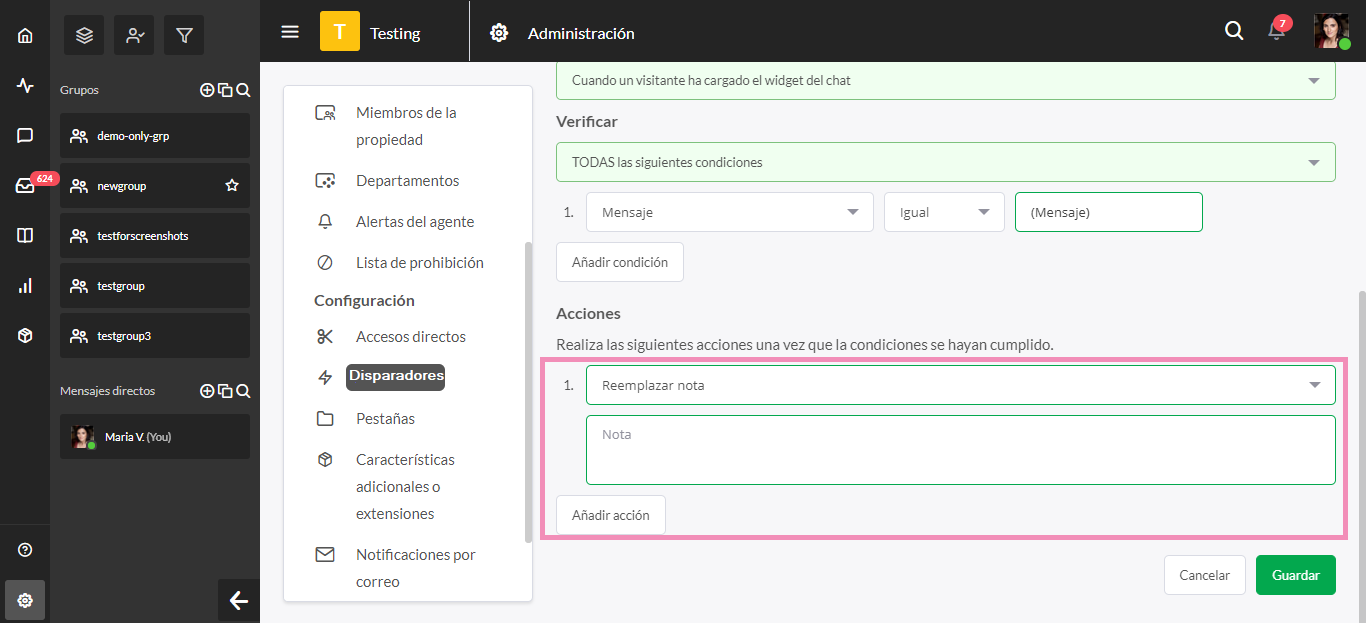
Por último, puedes utilizar esta acción para reemplazar una nota ya enviada al visitante si la anterior no es aplicable a lo que él mismo está buscando.
¿Necesitas agregar más de una acción para un disparador? Simplemente haz clic en el botón Añadir Acción debajo de la primera acción que hayas configurado.
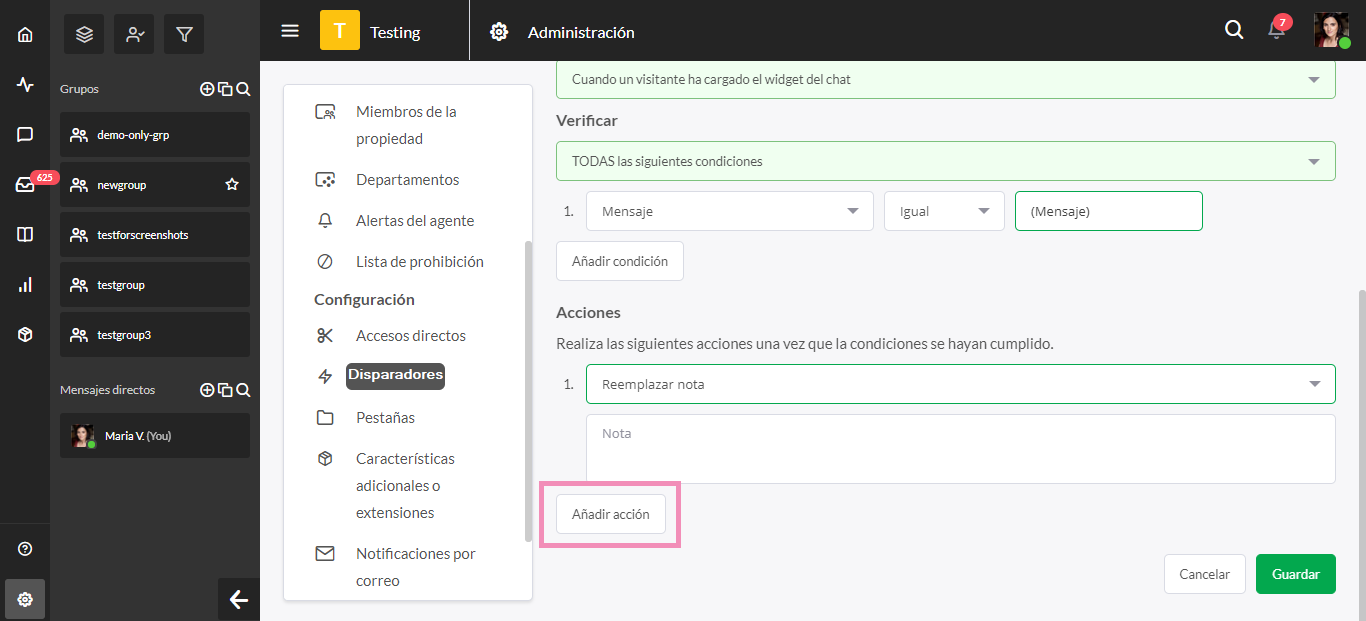
Cuando todo se vea bien, haz clic en el botón Guardar en la esquina inferior derecha de tu pantalla para confirmar tu configuración.
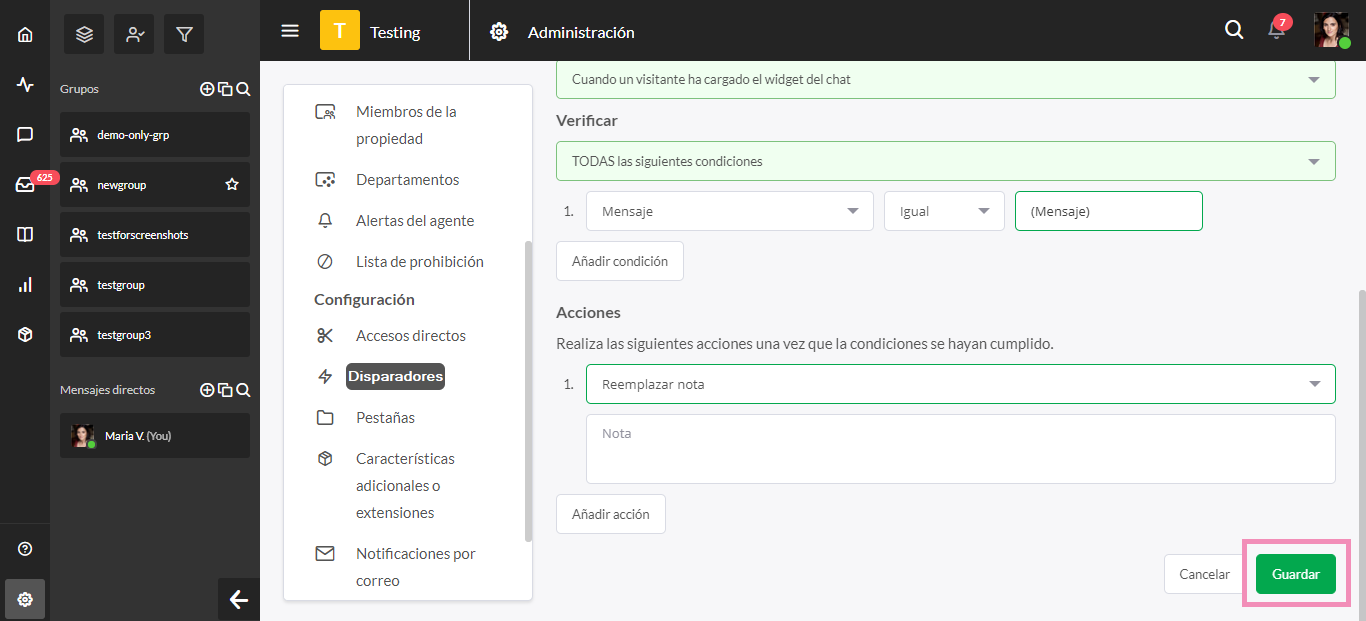
Después de hacer clic en Guardar, se te dirigirá a la lista de disparadores que has creado.
Puedes crear hasta 20 disparadores.